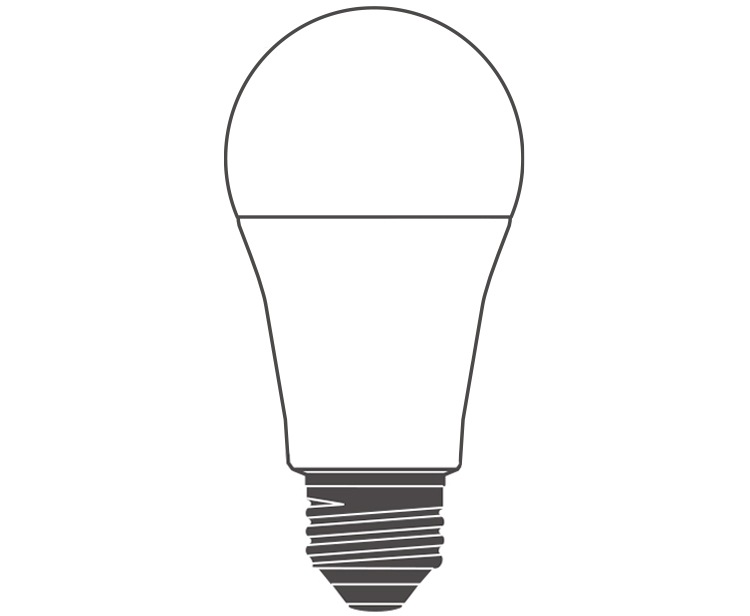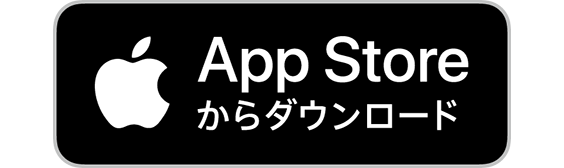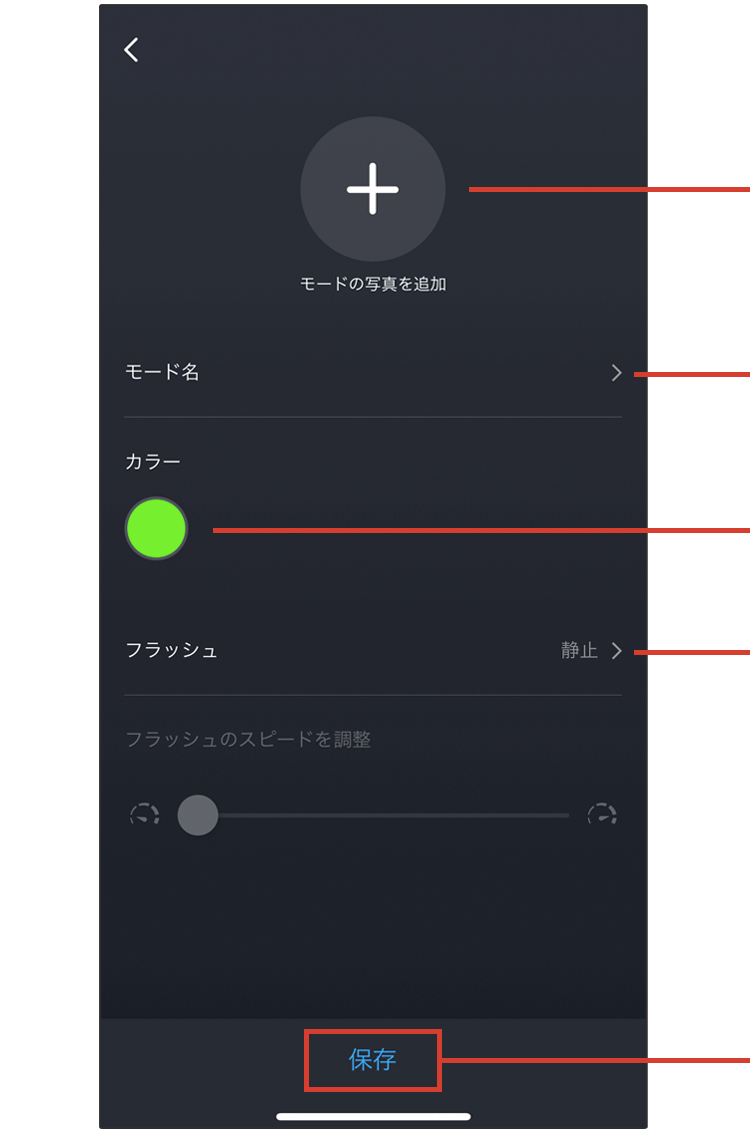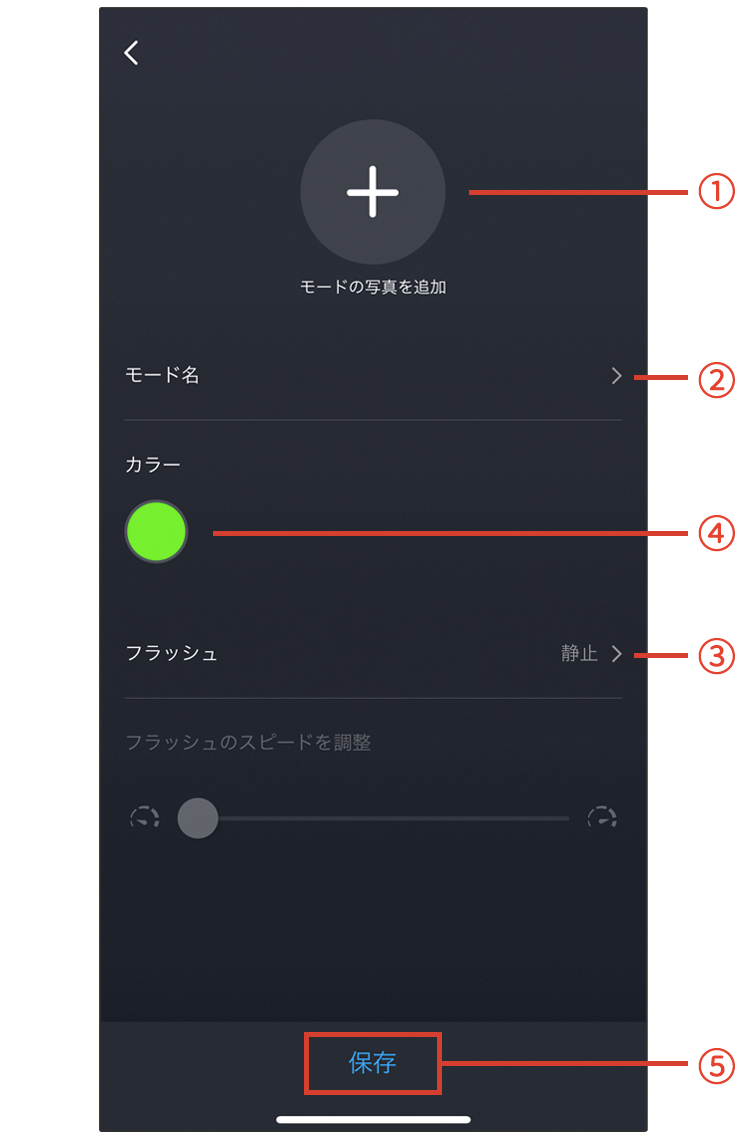1. 安全上のご注意
ここに示した注意事項は、お使いになる人や、他の人への危害、財産への損害を未然に防ぐための内容を記載していますので、必ずお守りください。
絵表示の意味
次の表示の区分は、表示内容を守らず、誤った使用をした場合に生じる危害や損害の程度を説明しています。
警告
この表示は、取り扱いを誤った場合、「死亡または重傷*1を負う可能性が想定される」内容です。
注意
この表示は、取り扱いを誤った場合、「軽傷*2を負う可能性が想定される場合および物的損害*3の発生が想定される」内容です。
- 重傷:失明・けが・やけど(高温・低温)・感電・骨折・中毒などで後遺症が残るもの、および治療に入院・長期の通院を要するものを指します。
- 軽傷:治療に入院や長期の通院を要さない、けが・やけど(高温・低温)感電などを指します。
- 物的損害:家屋・家財および家畜・ペット等にかかわる拡大損害を指します。
安全上のご注意
次の表示の区分は、表示内容を守らず、誤った使用をした場合に生じる危害や損害の程度を説明しています。
禁止・強制の絵表示の説明
指示に基づく行為の強制(必ず実行していただくこと)を示す記号です。
禁止(してはいけないこと)を示す記号です。
分解してはいけないことを示す記号です。
水がかかる場所で使用したり、水にぬらしたりしてはいけないことを示す記号です。
使用上のご注意
警告
取り付けや取り外しの前に、照明器具のスイッチをオフにしてください。
お手入れの際はブレーカーを切ってください。感電の原因となります。
本書に従って確実に取り付けてください。
不確実な取り付けは、本製品の落下、感電、火災の原因となります。
取り外しやお手入れの際は、本製品や照明器具が十分に冷えてから行ってください。
やけどの原因となります。
使用中に異臭、異音、発煙、発熱、変形、破損などの異常がみられた場合は、すぐに使用を中止してください。
部屋の外にいるときに操作をする場合、あらかじめ部屋の状況(ペットや人が周囲にいるかなど)を確認してください。
事故の原因となります。
使用中に紙や布などで覆わないでください。
火災の原因となります。
警告
- 取り付けや取り外しの前に、照明器具のスイッチをオフにしてください。
お手入れの際はブレーカーを切ってください。感電の原因となります。 - 本書に従って確実に取り付けてください。
不確実な取り付けは、本製品の落下、感電、火災の原因となります。 - 取り外しやお手入れの際は、本製品や照明器具が十分に冷えてから行ってください。やけどの原因となります。
- 使用中に異臭、異音、発煙、発熱、変形、破損などの異常がみられた場合は、すぐに使用を中止してください。
- 部屋の外にいるときに操作をする場合、あらかじめ部屋の状況(ペットや人が周囲にいるかなど)を確認してください。
事故の原因となります。
使用中に紙や布などで覆わないでください。
火災の原因となります。
注意
取り付け前に、本製品の仕様が照明器具に適合していることを確認してください。
直流電源で使用しないでください。
点灯したLEDを直視したり、3Dメガネなどを使って見たりしないでください。
目の痛みやちらつきの原因となります。
物にぶつけたり、傷を付けたり、強く握ったりしないでください。
分解、修理や改造をしないでください。火災、感電の原因となります。
水に濡らしたり濡れた手で触れないでください。
注意
取り付け前に、本製品の仕様が照明器具に適合していることを確認してください。
- 直流電源で使用しないでください。
- 点灯したLEDを直視したり、3Dメガネなどを使って見たりしないでください。
目の痛みやちらつきの原因となります。 - 物にぶつけたり、傷を付けたり、強く握ったりしないでください。
分解や改造をしないでください。火災や感電の原因となります。
水に濡らしたり濡れた手で触れないでください。
LED について
- LED光源にはバラツキがあるため、同一型番商品でも商品ごとに発光色や明るさが異なる場合があります。
- 照射距離が近い場合や照射面によって光にムラが発生する場合があります。
電力消費について
- 照明器具のスイッチがオンの場合、本製品の消灯時も待機電力を消費します。
周囲への影響
- ラジオやテレビなど音響及び映像機器の近くで使用すると、雑音が入ることがあります。
- 本製品の近くで赤外線リモコン方式の機器を使用すると、リモコンが動作しにくくなる場合があります。
お手入れ方法
- 乾いた布で拭いてください。
電波についてのご注意
- 本製品は、電波法に基づく小電力データ通信システムの無線局の無線設備として、工事設計認証を受けています。従って、本製品を使用するときに無線局の免許は必要ありません。また、本製品は、日本国内でだけ使用できます。
- 本製品は、以下の機器や無線局と同じ周波数帯を使用します。
- 産業・科学・医療用機器
- 工場の製造ラインなどで使用されている移動体識別用の無線局(構内無線局(免許が必要な無線局)、特定小電力無線局(免許が必要でない無線局))
- アマチュア無線局(免許が必要な無線局)
- 本製品を使用する前に、近くで移動体識別用の構内無線局、特定小電力無線局、およびアマチュア無線局が運用されていないことを確認してください。
- 万一、本製品から移動体識別用の構内無線局に対して有害な電波干渉が発生した場合には、速やかに本製品の使用場所を変更するか、使用を中止してください。
- その他、本製品から移動体識別用の特定小電力無線局またはアマチュア無線局に対して有害な電波干渉が発生した場合など、何かお困りのことが起きたときは、プラススタイルお客様窓口までお問い合わせください。
警告
本製品の誤動作により重大な影響を及ぼす恐れのある機器の近くでは使用しないでください。
漏液した液体に引火し、発火、破裂などの恐れがあります。
病院など、電波使用を禁止されている場所では本製品を使用しないでください。
本製品の電波で医療機器(ペースメーカーなど)や電子機器に影響を及ぼす恐れがあります。
警告
- 本製品の誤動作により重大な影響を及ぼす恐れのある機器の近くでは使用しないでください。
漏液した液体に引火し、発火、破裂などの恐れがあります。 - 病院など、電波使用を禁止されている場所では本製品を使用しないでください。
本製品の電波で医療機器(ペースメーカーなど)や電子機器に影響を及ぼす恐れがあります。
2. ご使用の前に
内容物をご確認ください
不足がある場合は、お手数ですがプラススタイルお客様窓口までご連絡ください。
- スマート LED 電球(RGB 調色)×1
- 取扱説明書兼保証書×1
対応している照明器具
- E26 口金器具でお使いください。
- 本製品は、以下の器具や場所では取り付けられません。動作の不具合や、放熱の妨げによる発煙等が発生する恐れがあります。
- 狭い樽形シェードや密閉型器具
- 断熱材施工器具(SB、SGI、SG 形表示器具)
- 非常用照明器具、誘導灯
- 水銀灯やナトリウムランプ等のHIDランプ器具
- 調光(明るさ調整)機能、人感センサー、または遅れ停止スイッチ付き器具
- 風呂場等の水気や湿気の多い場所、燃えやすい物が近くにある場所、酸や硫黄などの腐食性雰囲気のところ(温泉 地など) 、屋外
これらのほか使用器具の種類によって、寸法や熱など、その他の状況により使用できない場合があります。
3. 本製品の取り付け
- 電球を取り付ける。
- 取り付け前に、必ず照明器具のスイッチをオフにしてください。
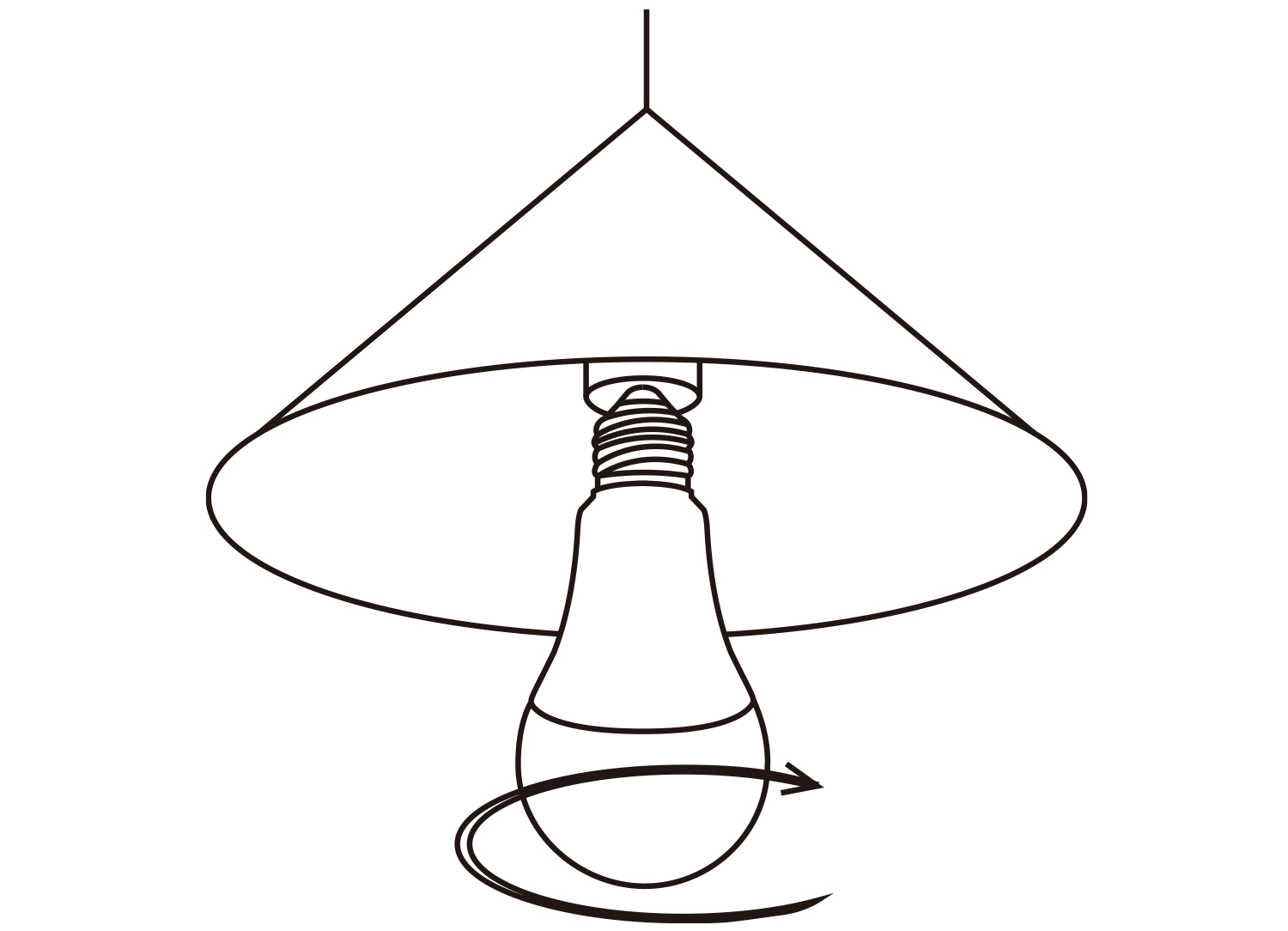
- 取り付け前に、必ず照明器具のスイッチをオフにしてください。
4. アプリのインストール
すでにアプリをインストール済みの場合、本作業は不要です。
画面例はiOSの場合です。OSやアプリのバージョンにより画面が異なることがあります。
- 専用アプリ「+Style」(プラススタイル)をインストールする。
スマホのWi-Fi設定をオンにし、App StoreまたはGoogle Playより「+Style」アプリをインストールします。
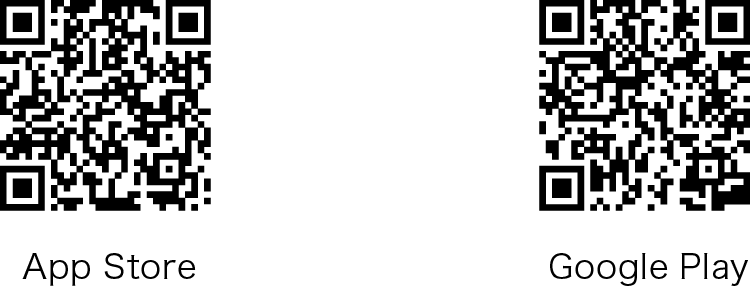
- 「+Style」アプリを開き、新しいアカウントを登録する。
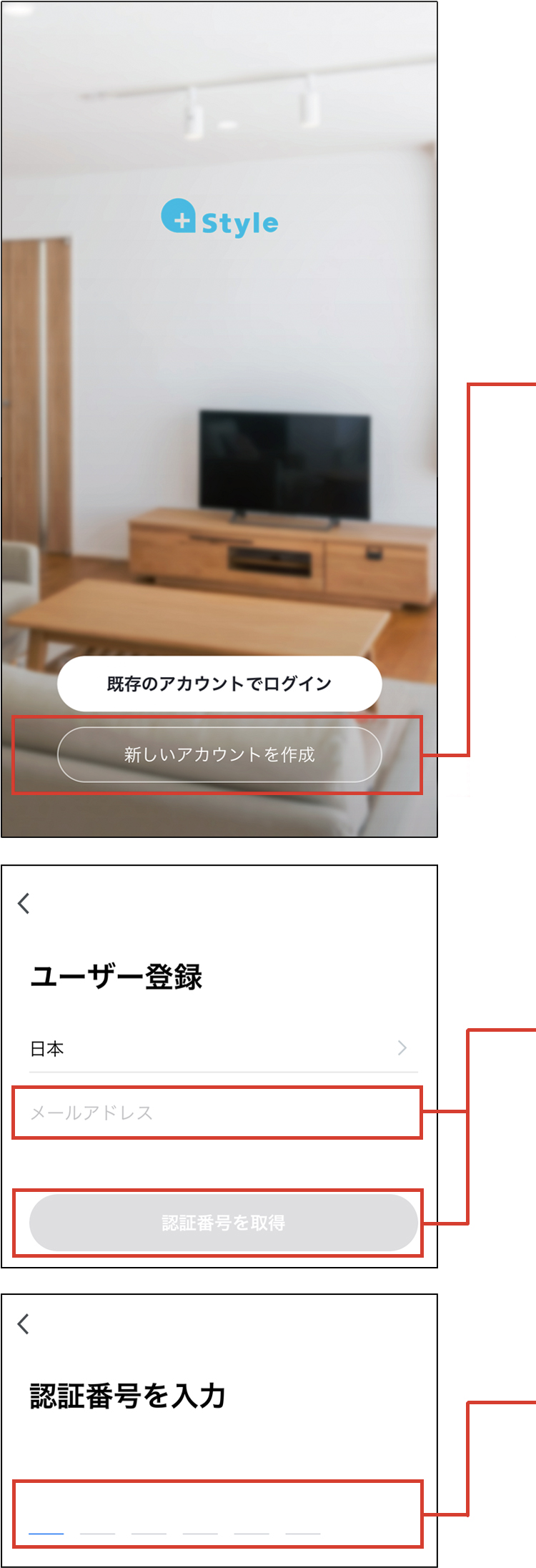
- 「新しいアカウントを作成」をタップし、「プライバシーポリシー」を確認して、同意します。
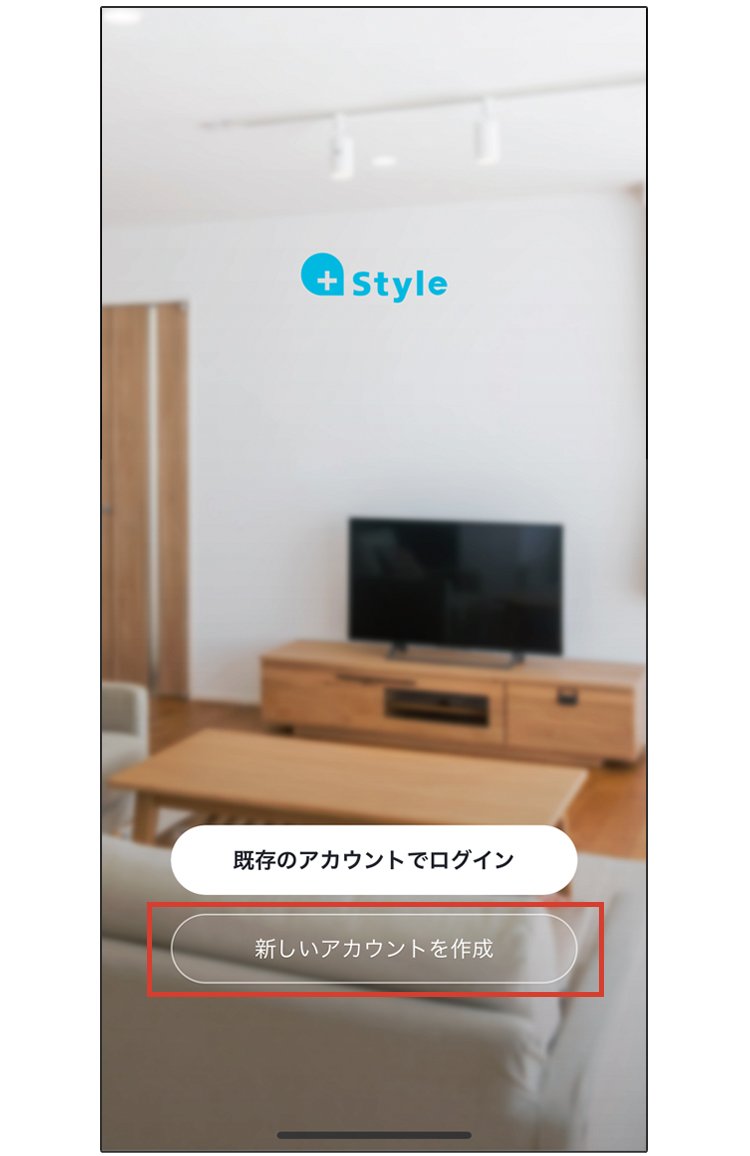
- 有効なメールアドレスを入力し、認証番号を取得します。
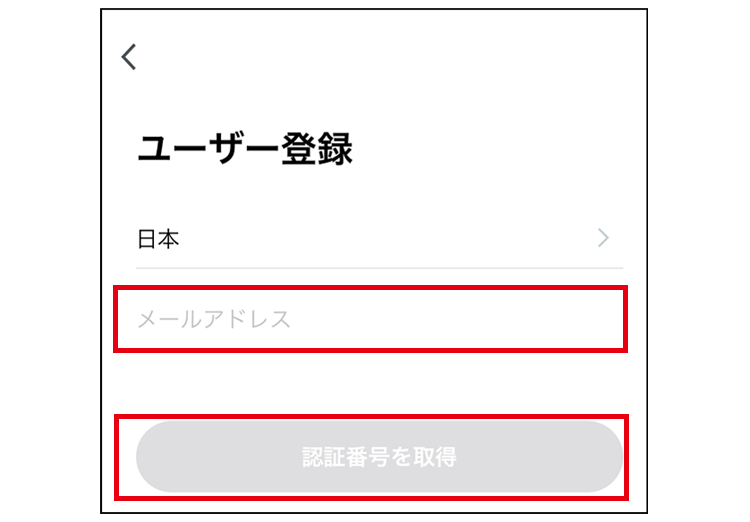
- 認証番号を入力して、パスワードを設定し、「完了」をタップします。
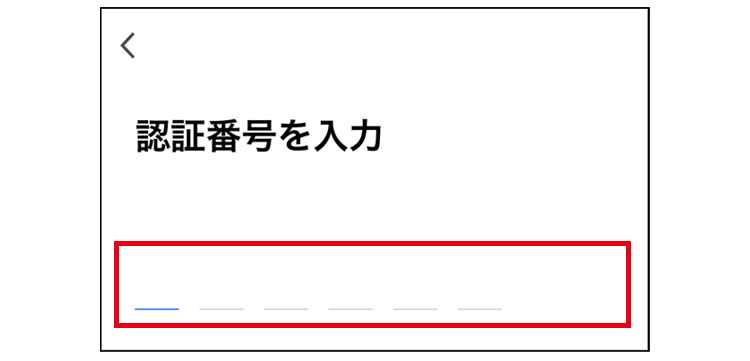
- 「新しいアカウントを作成」をタップし、「プライバシーポリシー」を確認して、同意します。
-
通知送信・位置情報利用の設定とグループの作成をし、完了する。
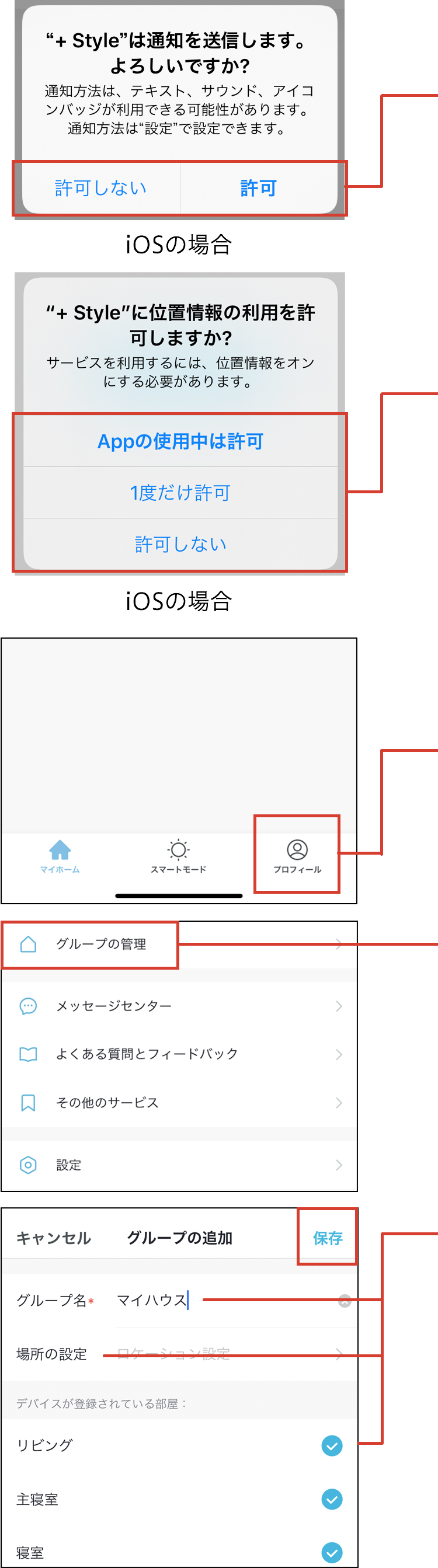
- 通知の送信の「許可」または「許可しない」をタップします。
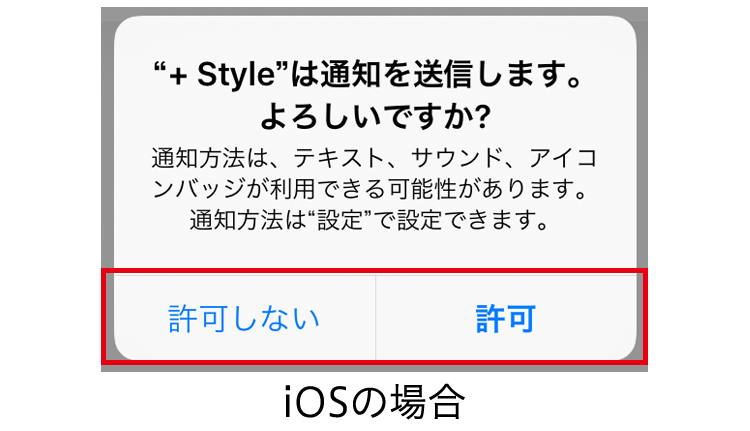
- 位置情報の利用を「App の使用中は許可」、「1 度だけ許可」、 または「許可しない」をタップします。
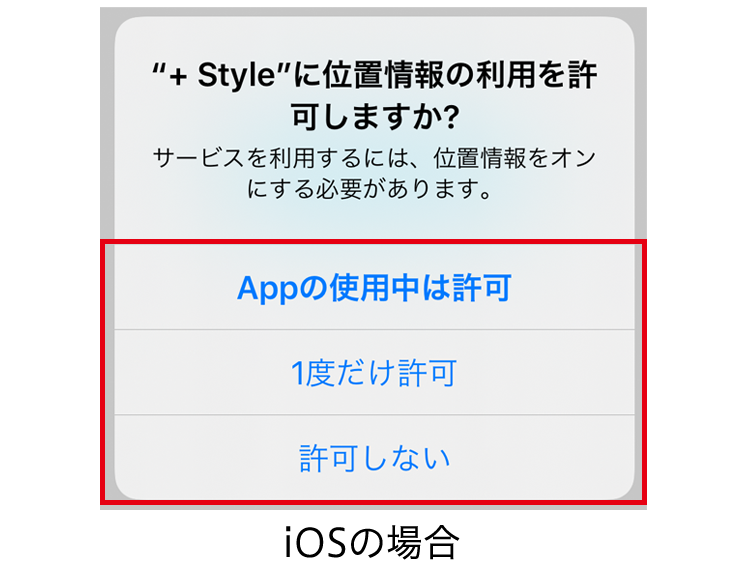
- 「プロフィール」をタップします。
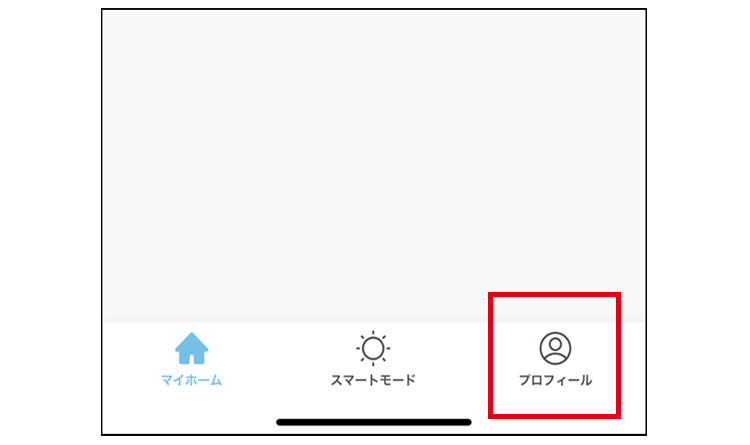
- 「グループの管理」をタップします。
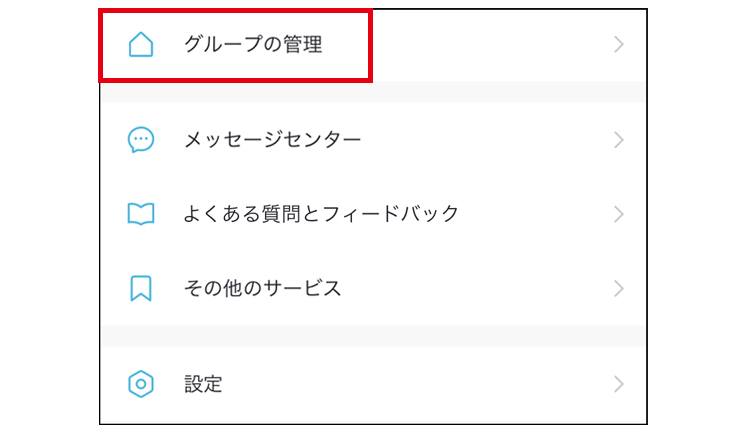
- グループ名や場所の設定、部屋の選択をおこない、「保存」を タップします。
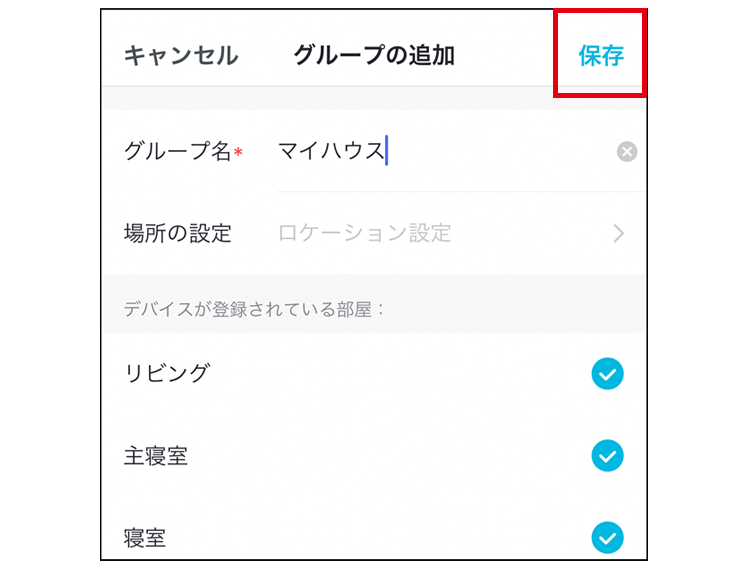
- 通知の送信の「許可」または「許可しない」をタップします。
5. デバイスの追加
画面例はiOS の場合です。 OS やアプリのバージョンにより画面が異なることがあります。
2.4GHz 帯(IEEE 802.11 b/g/n)のアクセスポイントを指定してください
- スマホがWi-Fi に接続しているか確認する。

- 「+Style」アプリにデバイスを追加する。
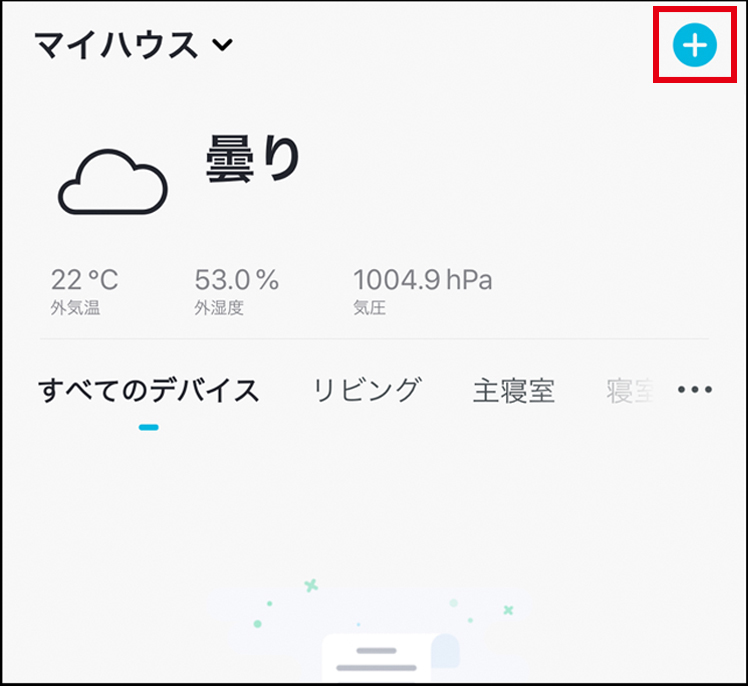
- 画面右上の「+」をタップします。
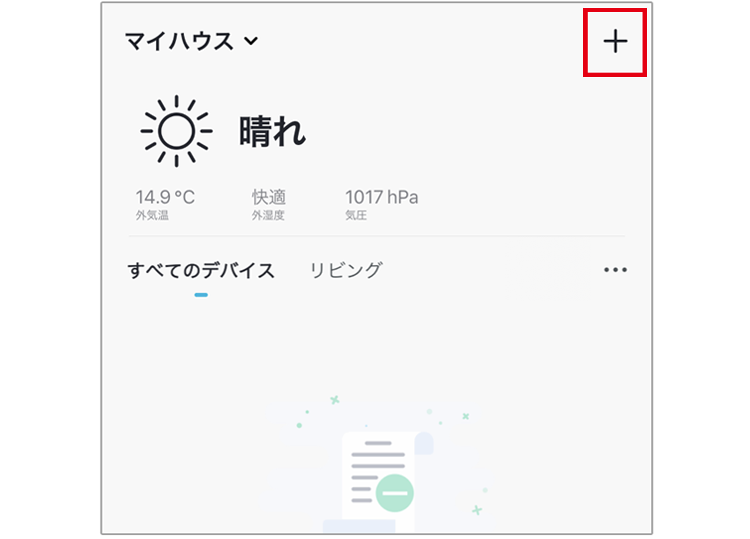
- 照明リストから「照明」を選びます。
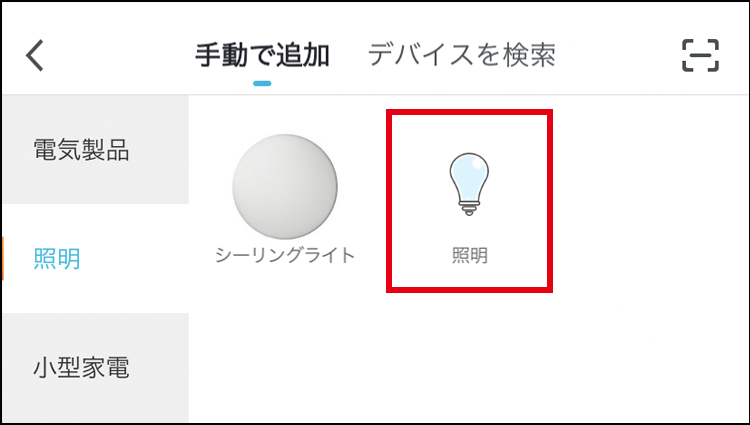
- Wi-Fiルーターのパスワードを入力し、「次へ」をタップします。
- iOS端末をお使いでSSIDが表示されない場合、「設定→+Style→位置情報」の「このAppの使用中のみ許可」をタップし、チェックを入れてください。
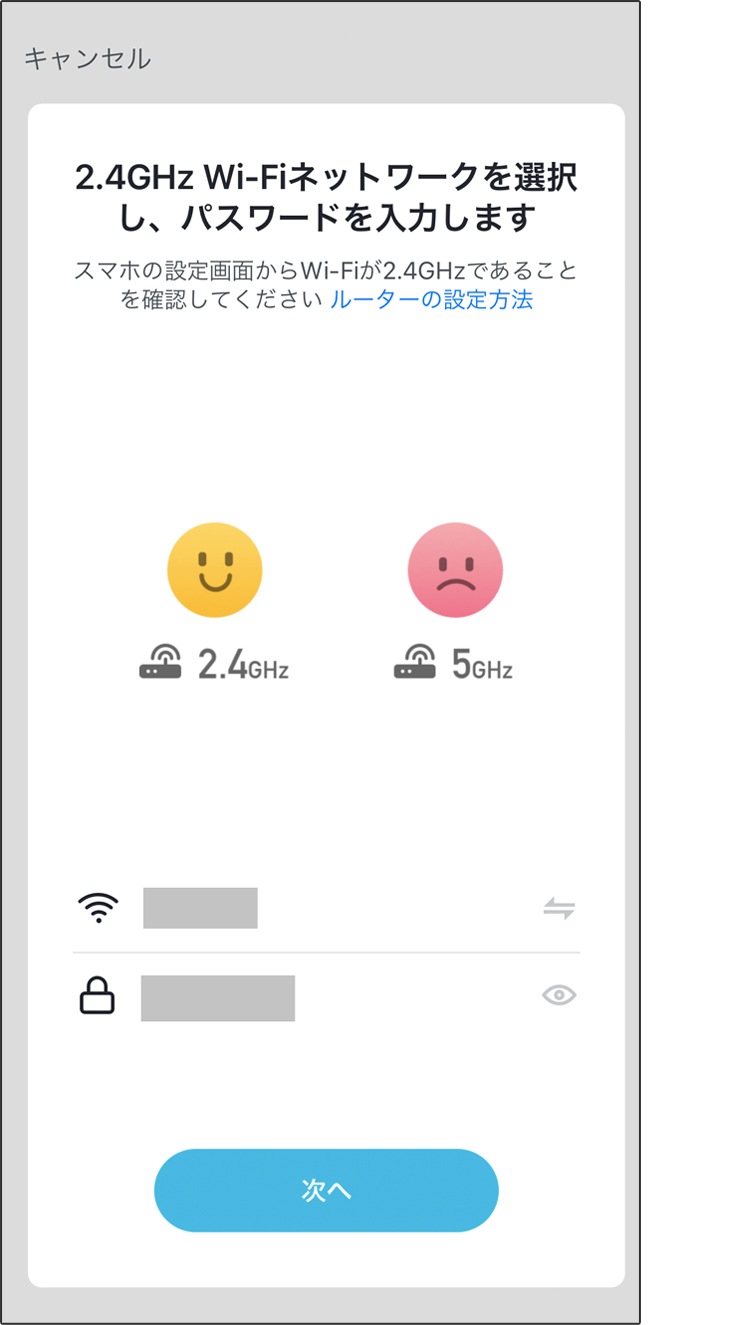
- 照明器具のスイッチをオフの状態から、オン→オフ→オン→オフ→オンと切り替えると、電球が速い点滅状態になり、ペアリングモードに入ります。
- 確実に点灯したのを確認してからオフにしてください。
- 点滅が確認できたら、「点滅を確認出来たら、次へ」にチェックを入れて「次へ」をタップし、追加完了までお待ちください。
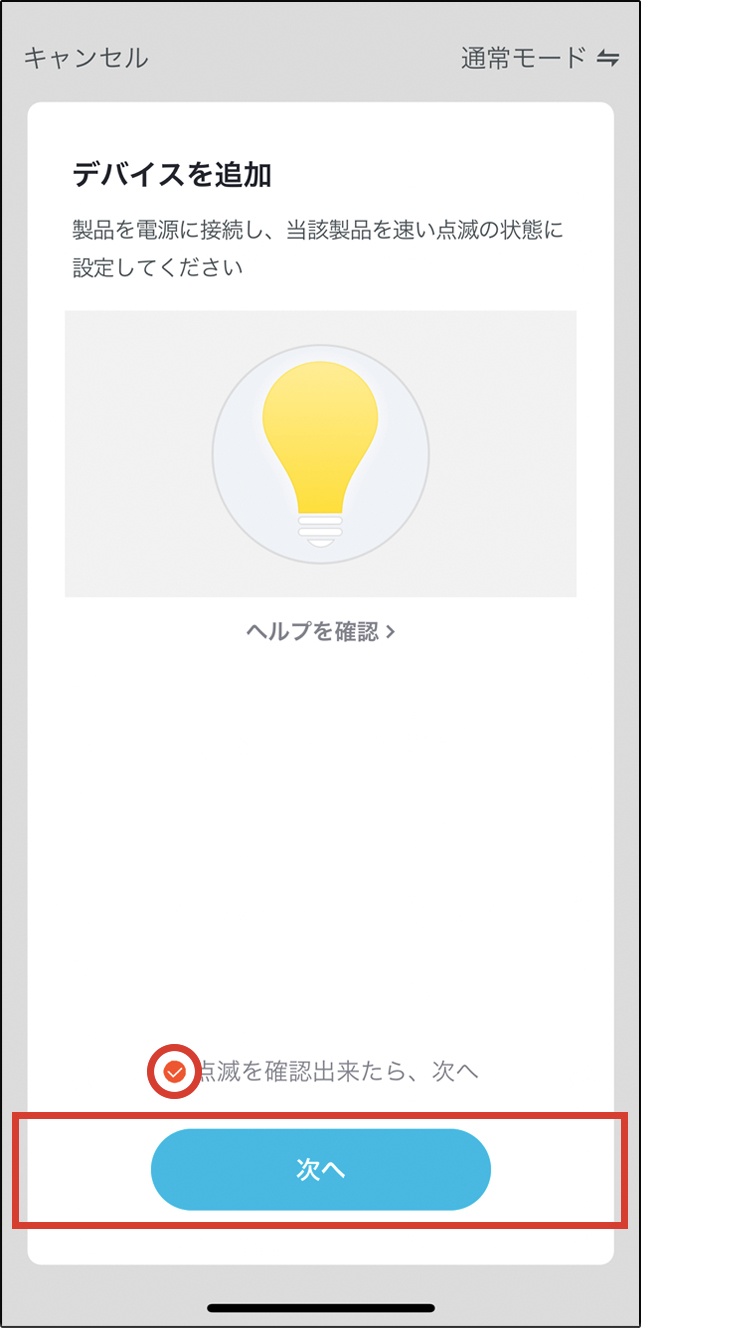
- 画面右上の「+」をタップします。
- デバイスの追加を完了する。
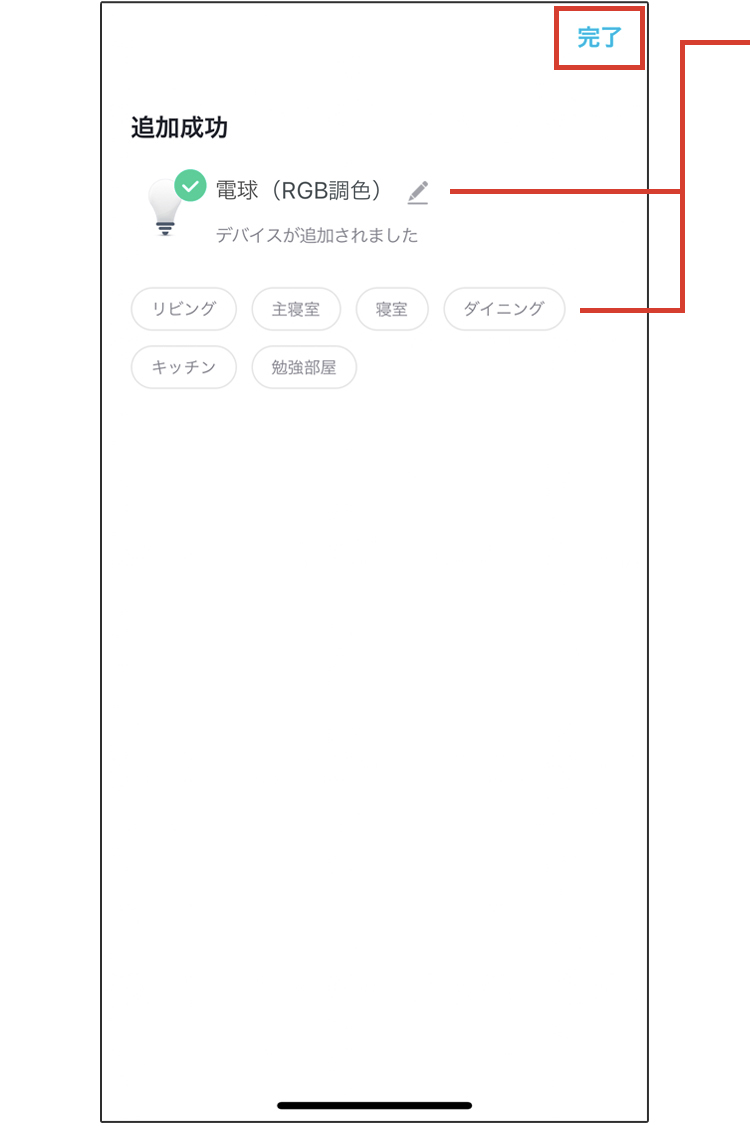
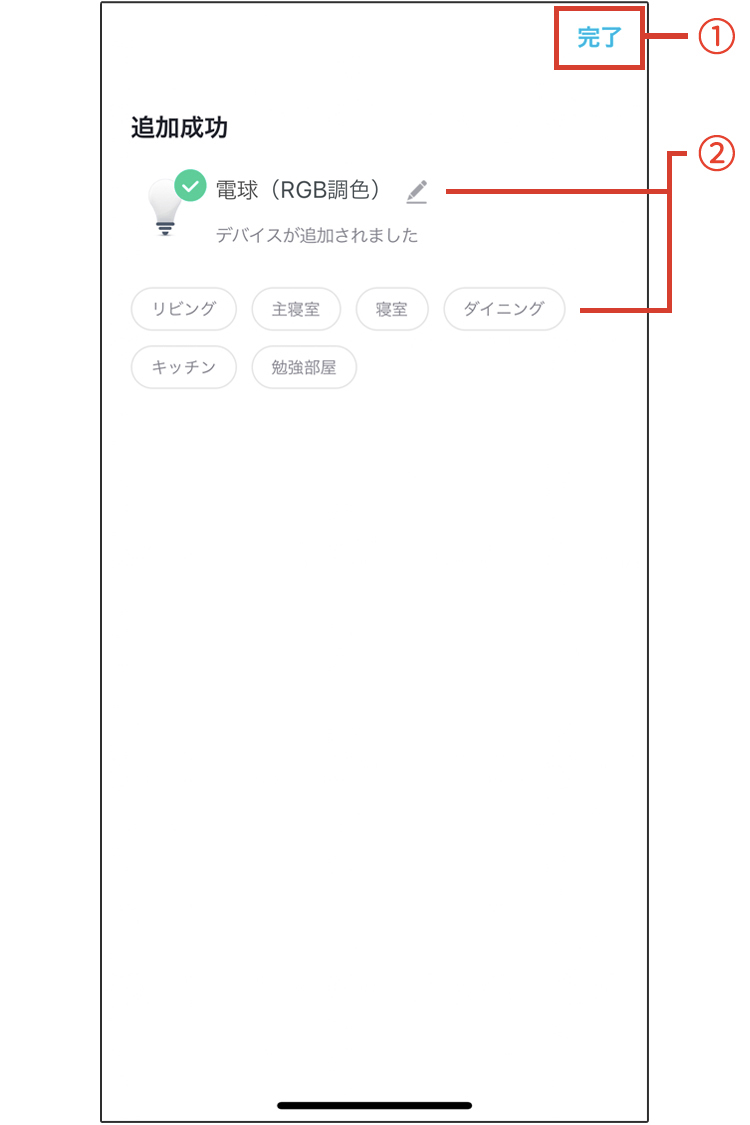
- デバイスの名前や部屋を設定します。
- 「完了」をタップします。
照明器具のスイッチをオンにした状態で使用してください。
※照明器具のスイッチがオフになっていると、アプリでオンにしても点灯しません。
以下のように表示されたら完了です。
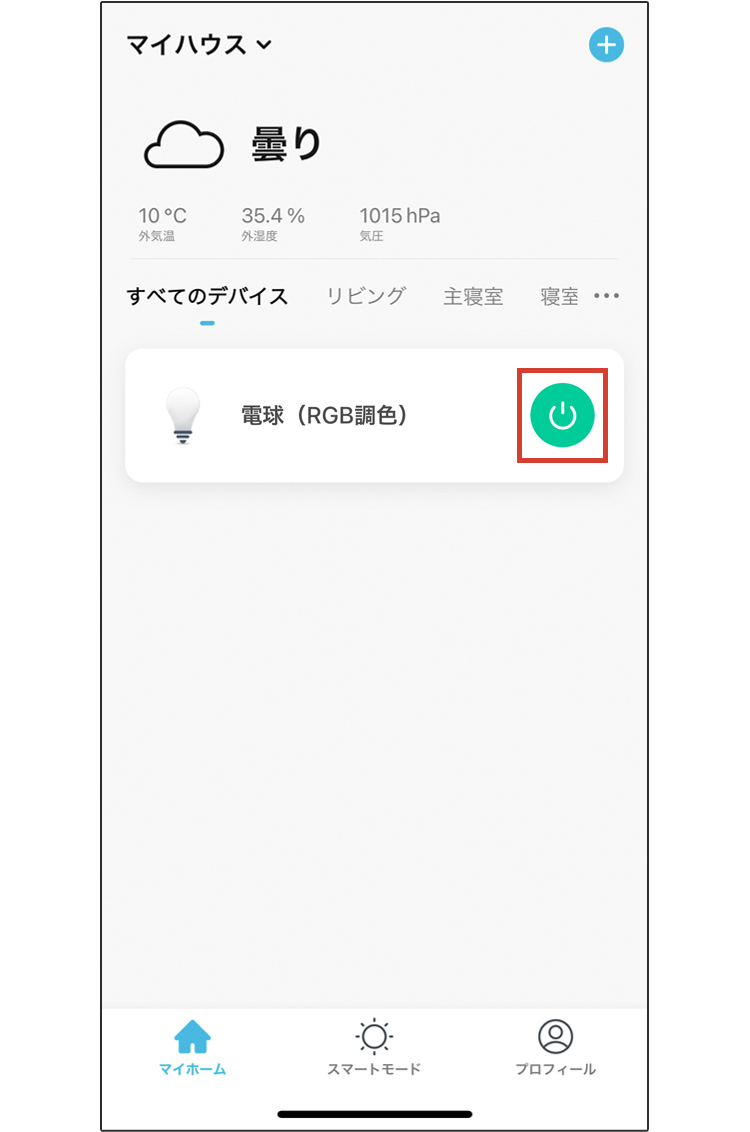
タップすると、電源オン/オフを切り替えられます。
互換モードでの追加(Wi-Fiが不安定なとき)
- 「デバイスの追加」の手順2の①〜③をおこないます。
- 画面右上の「通常モード」をタップして互換モードに切り替えます。
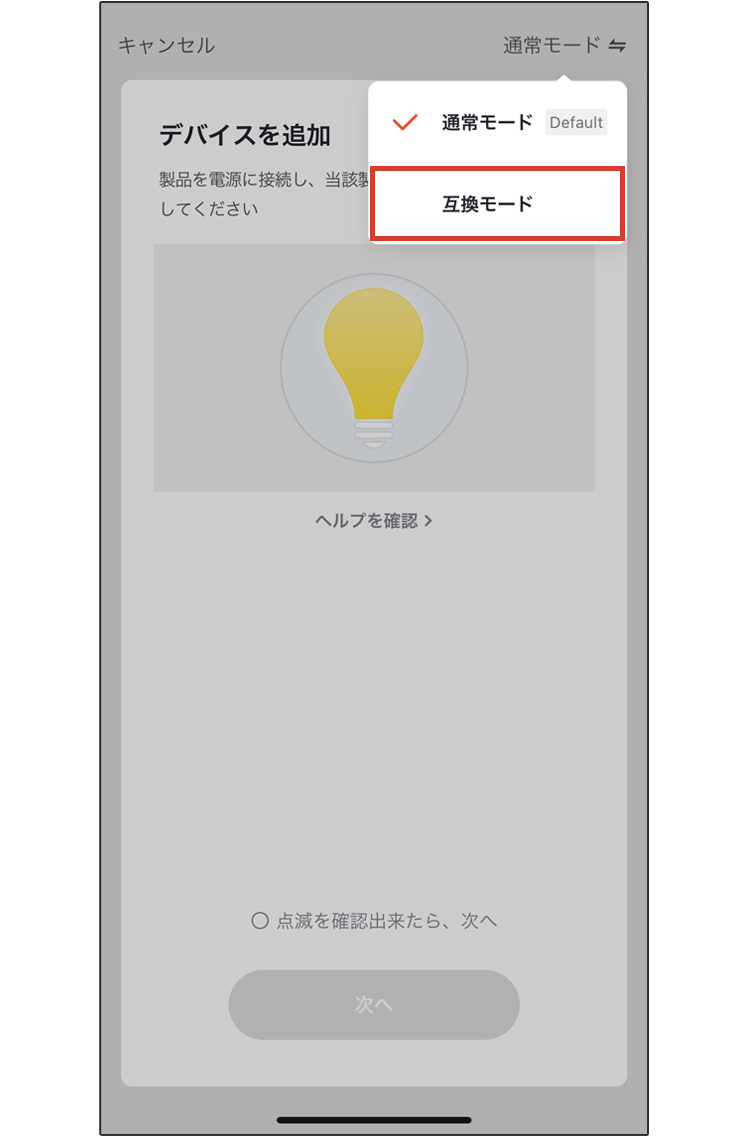
- 照明器具のスイッチをオフの状態から、オン→オフ→オン→オフ→オンと切り替えると、電球が速い点滅状態になります。
その状態でスイッチをオフ→オン→オフ→オン→オフ→オンと切り替えると、遅い点滅になりペアリングモードに入ります。
※確実に点灯したのを確認してからオフにしてください。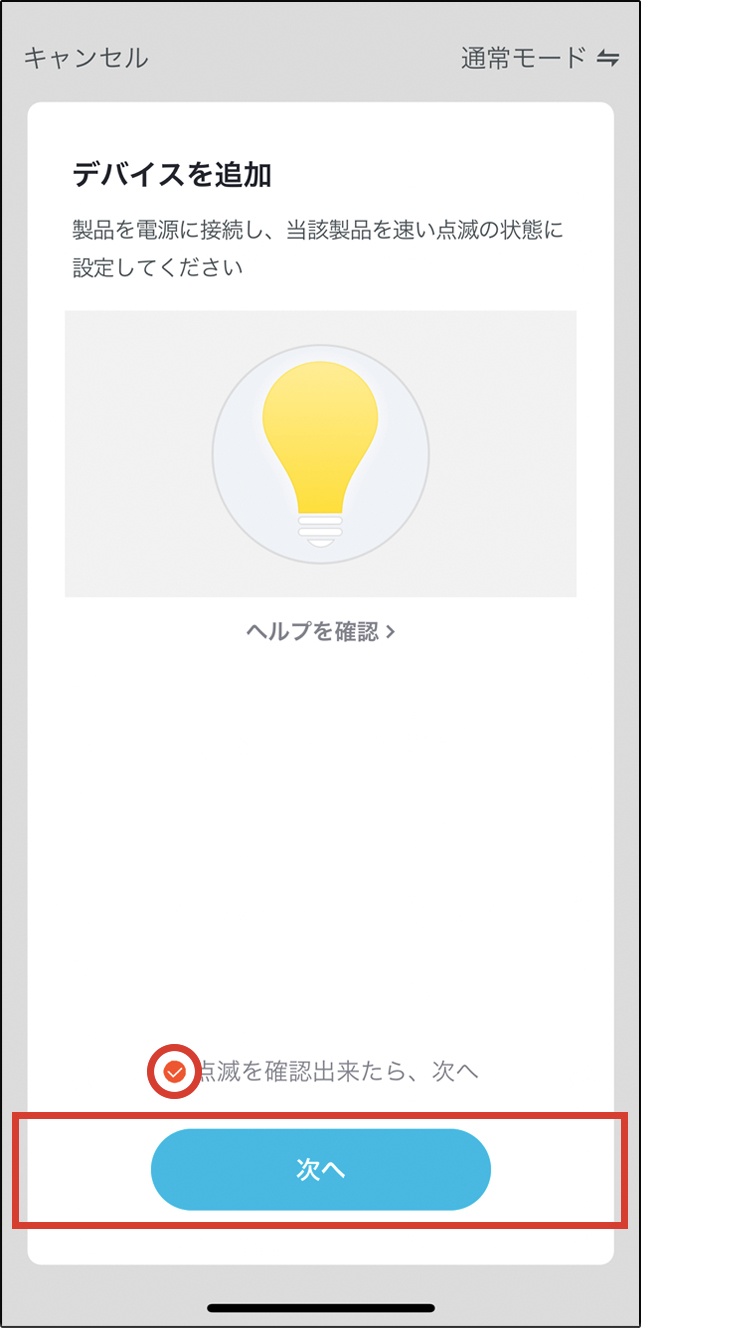
- 点滅が確認できたら、「点滅を確認出来たら、次へ」にチェックを入れて「次へ」をタップし、追加完了までお待ちください。
- 点滅が確認できたら、「点滅を確認出来たら、次へ」にチェックを入れて「次へ」をタップし、追加完了までお待ちください。
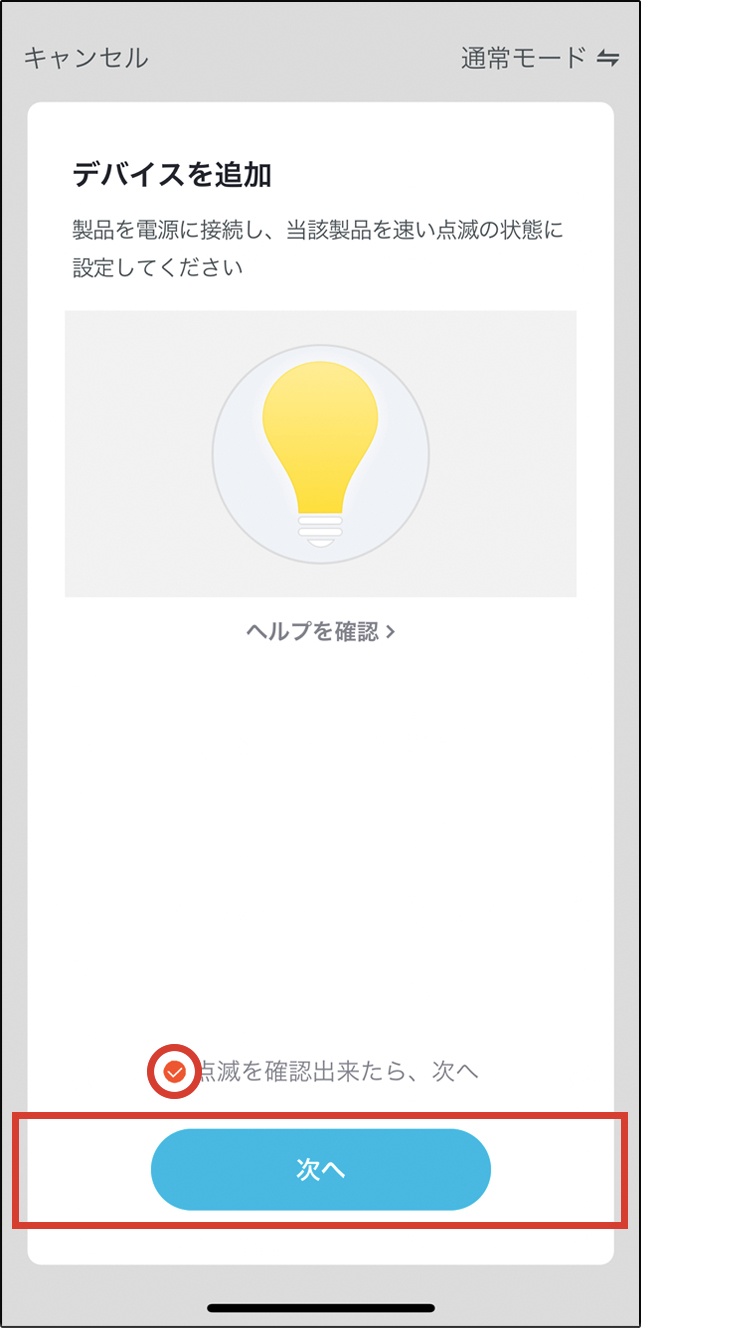
- 「接続します」をタップすると、スマートフォンの設定画面が表示されるので、Wi-Fi設定で「PlusStyle-XXXX」を選択します。
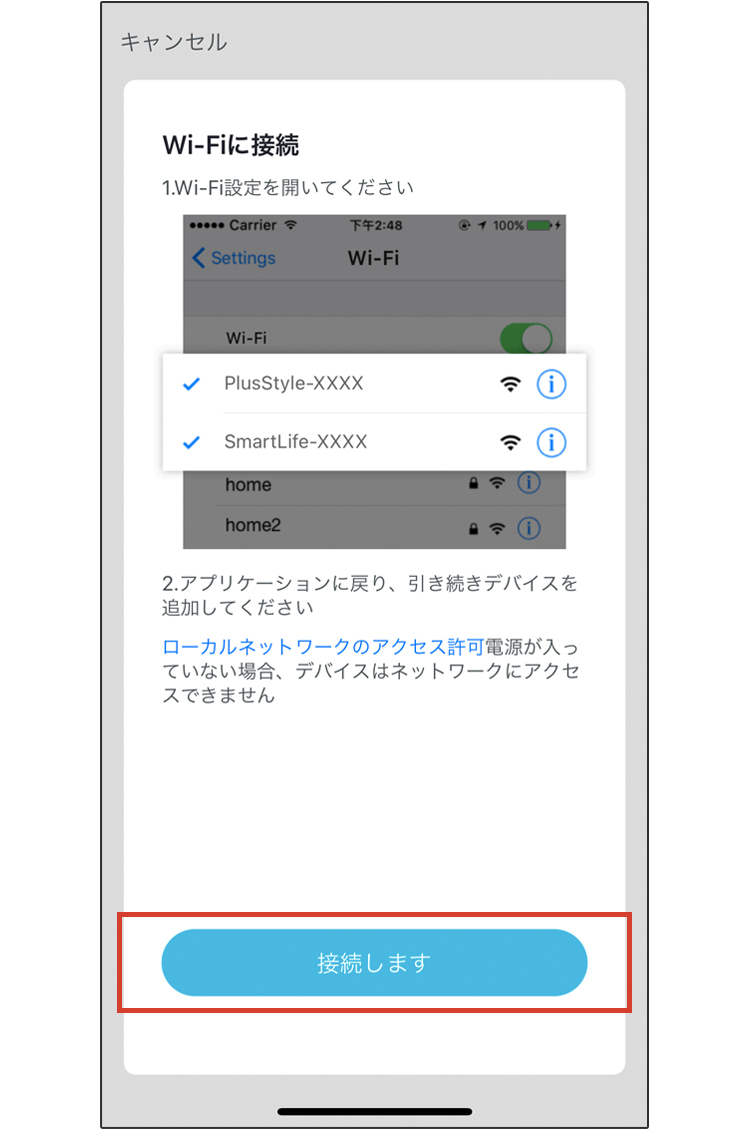
- 「+Style」アプリの画面に戻ると、「デバイスの追加中」の画面が表示されます。
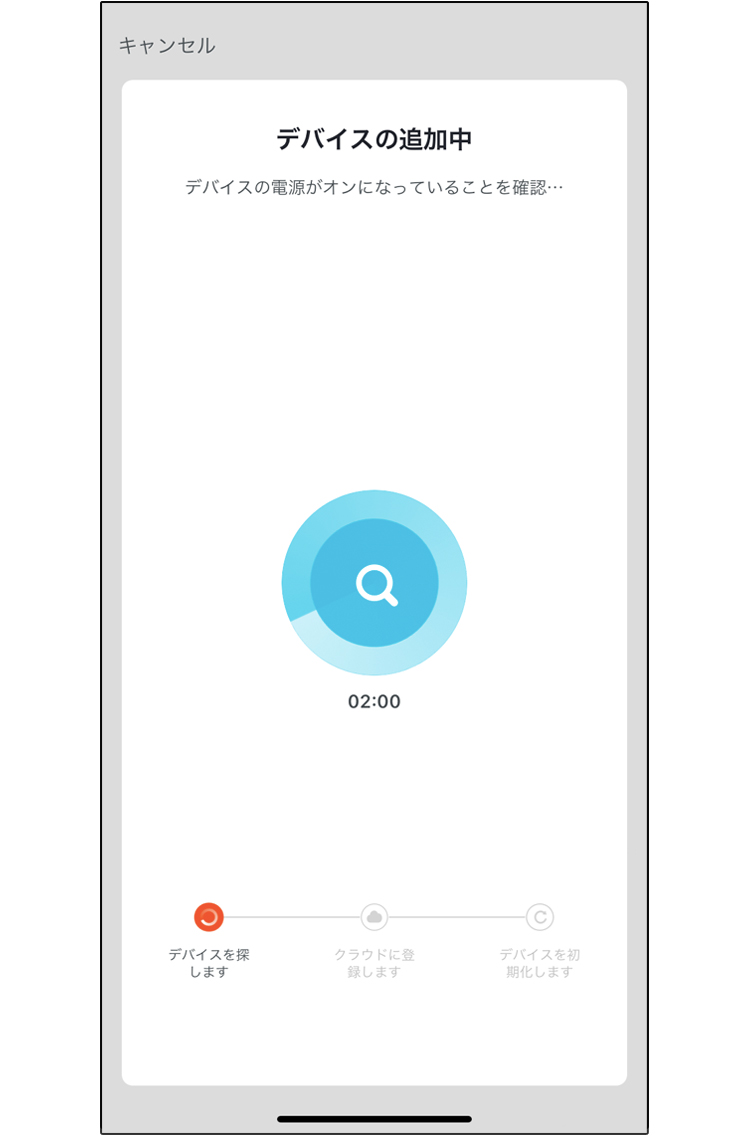
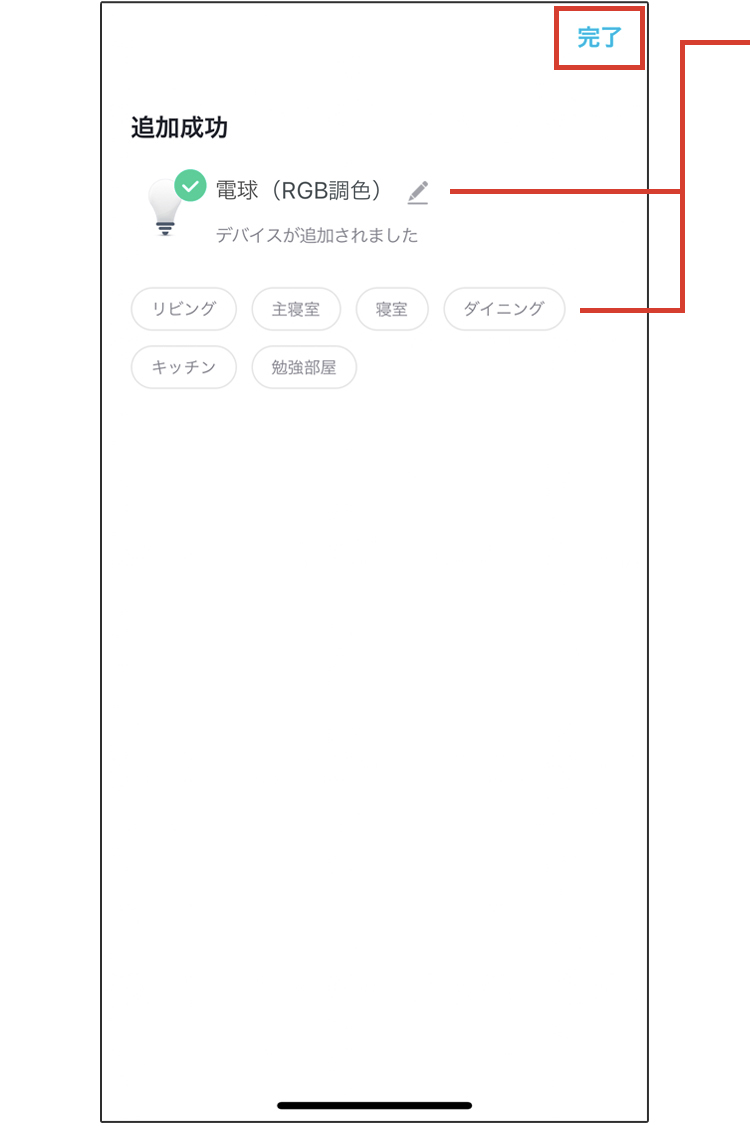
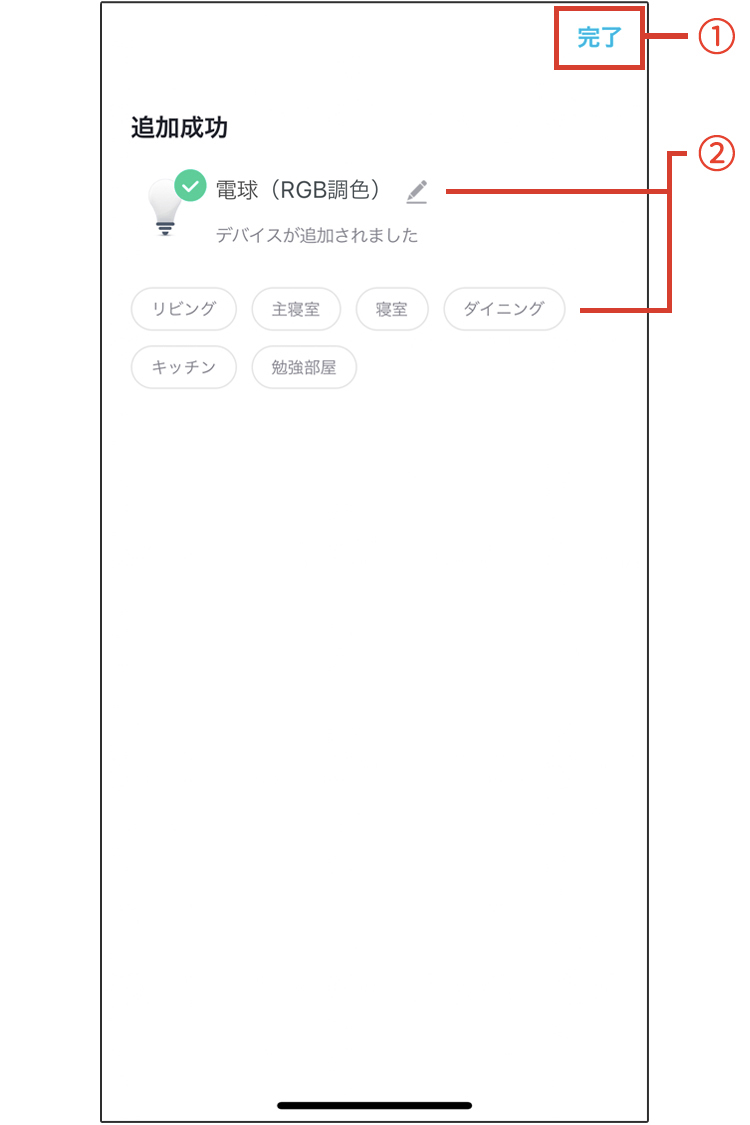
- デバイスの名前や部屋を設定します。
- 「完了」をタップします。
照明器具のスイッチをオンにした状態で使用してください。
※照明器具のスイッチがオフになっていると、アプリでオンにしても点灯しません。
以下のように表示されたら完了です。
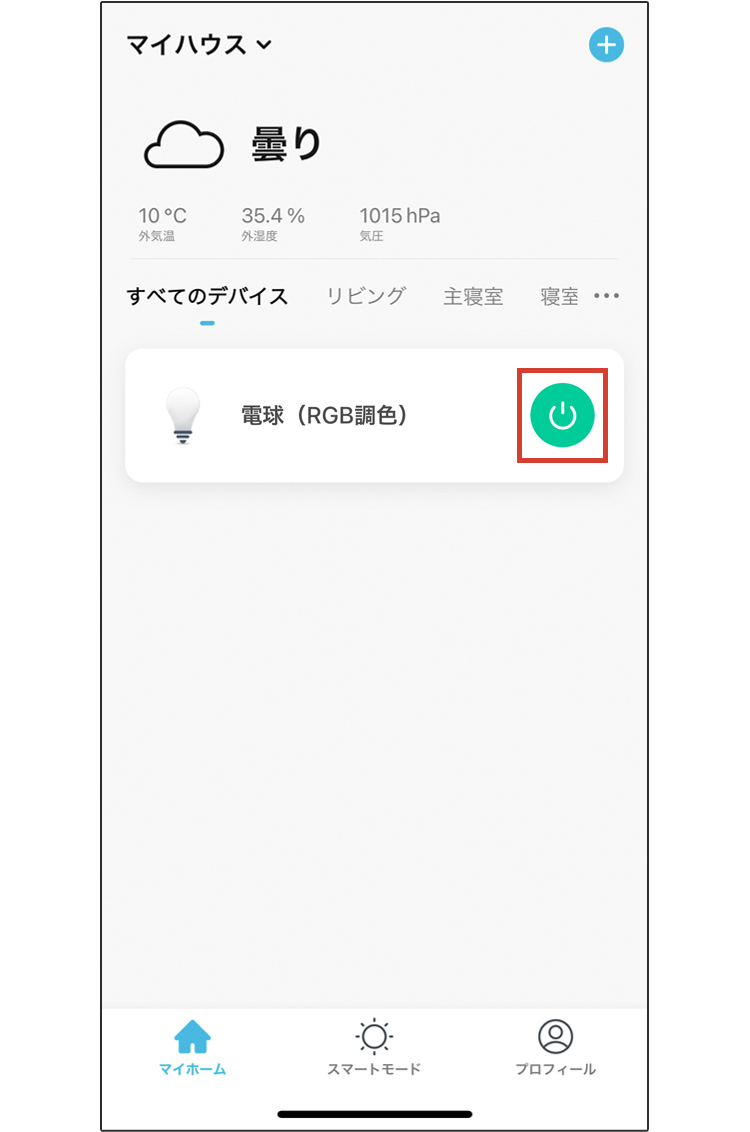
タップすると、電源オン/オフを切り替えられます。
6. デバイスの操作
基本画面
電源オン時の画面
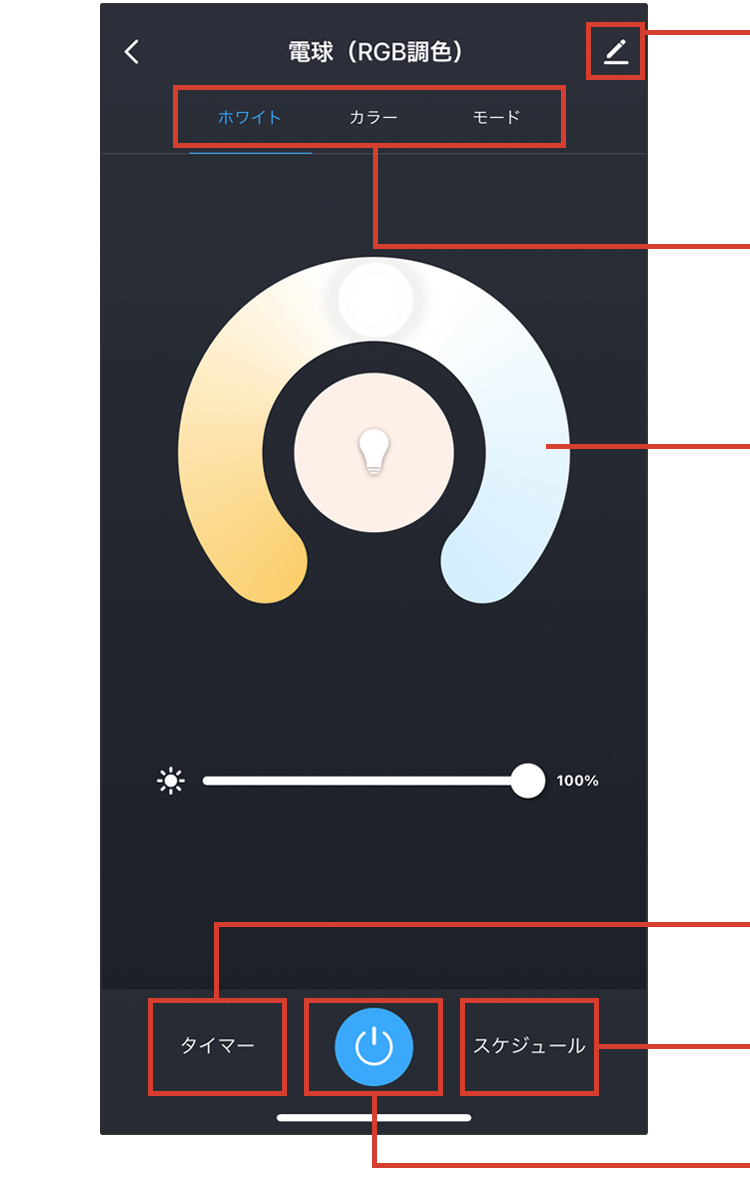
- タップすると「詳細」画面が表示され、デバイスの名前変更、位置(部屋)変更、共有、削除などができます。 ⇒詳細画面については「+Style アプリの便利な使い方」をご覧ください。
- タップすると「ホワイト」/「カラー」/「モード」に切り替わります。
- 「ホワイト」/「カラー」/「モード」の画面が表示されます。
- タップするとタイマーを設定できます。
⇒「タイマー機能で電源をオン/オフする」 - タップすると電源オン/オフする時刻を設定できます。
⇒「スケジュール機能で電源オン/オフす る」 - タップするたびに電源オン/オフが切り替わります。
⇒「電球を点灯/消灯(オン/オフ)する」
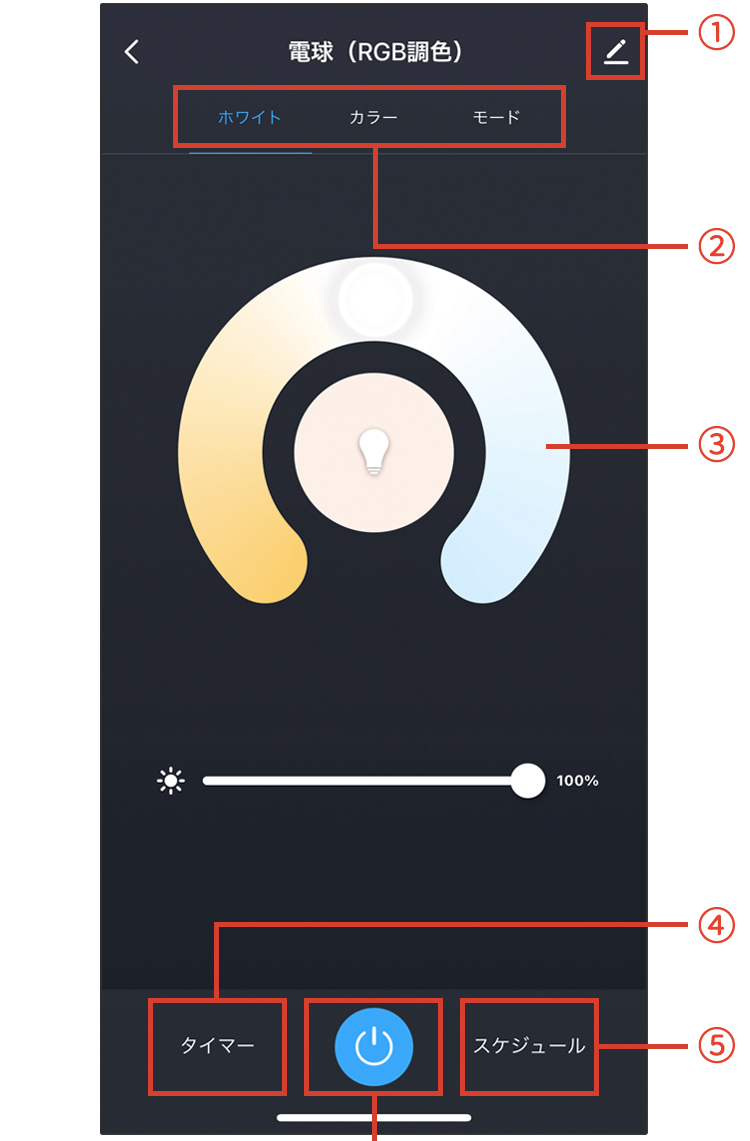
- タップすると「詳細」画面が表示され、デバイスの名前変更、位置(部屋)変更、共有、削除などができます。
⇒詳細画面については「+Style アプリの便利な使い方」をご覧ください。 - タップすると「ホワイト」/「カラー」/「モード」に切り替わります。
- 「ホワイト」/「カラー」/「モード」の画面が表示されます。
- タップするとタイマーを設定できます。
⇒「タイマー機能で電源をオン/オフする」 - タップすると電源オン/オフする時刻を設定できます。
⇒「スケジュール機能で電源オン/オフす る」 - タップするたびに電源オン/オフが切り替わります。
⇒「電球を点灯/消灯(オン/オフ)する」
電球を点灯/消灯(オン/オフ)する
電源をオン/オフします。
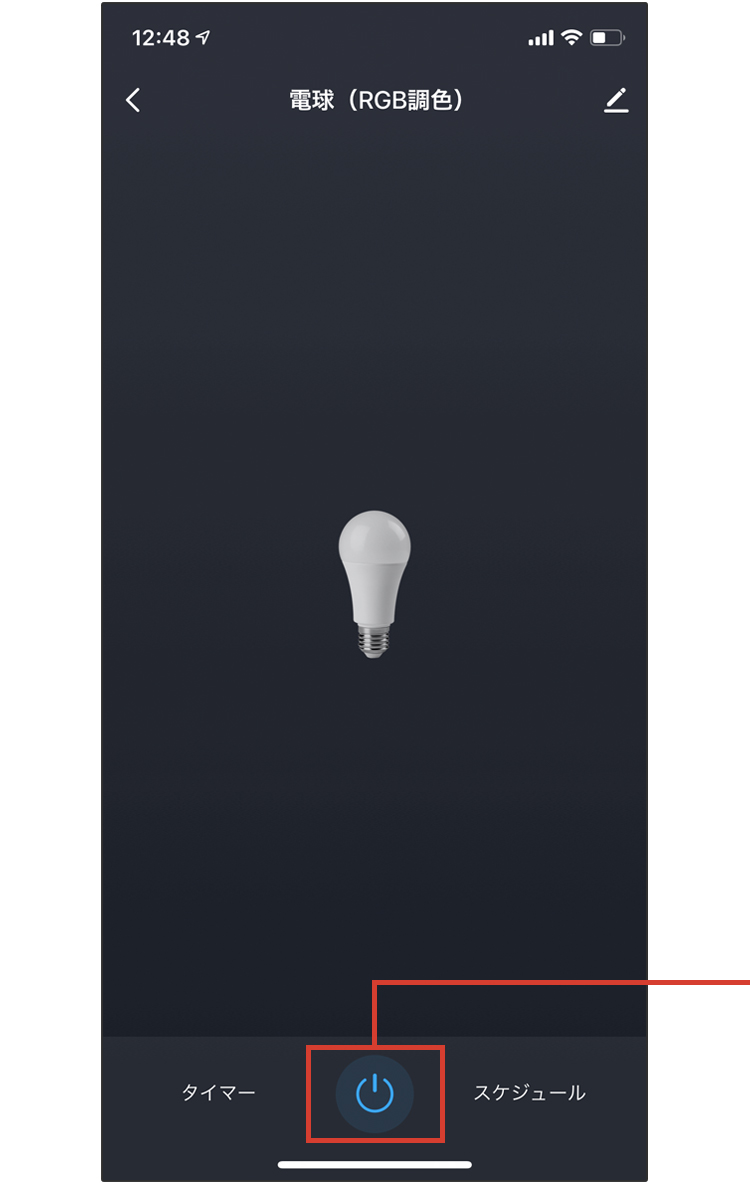
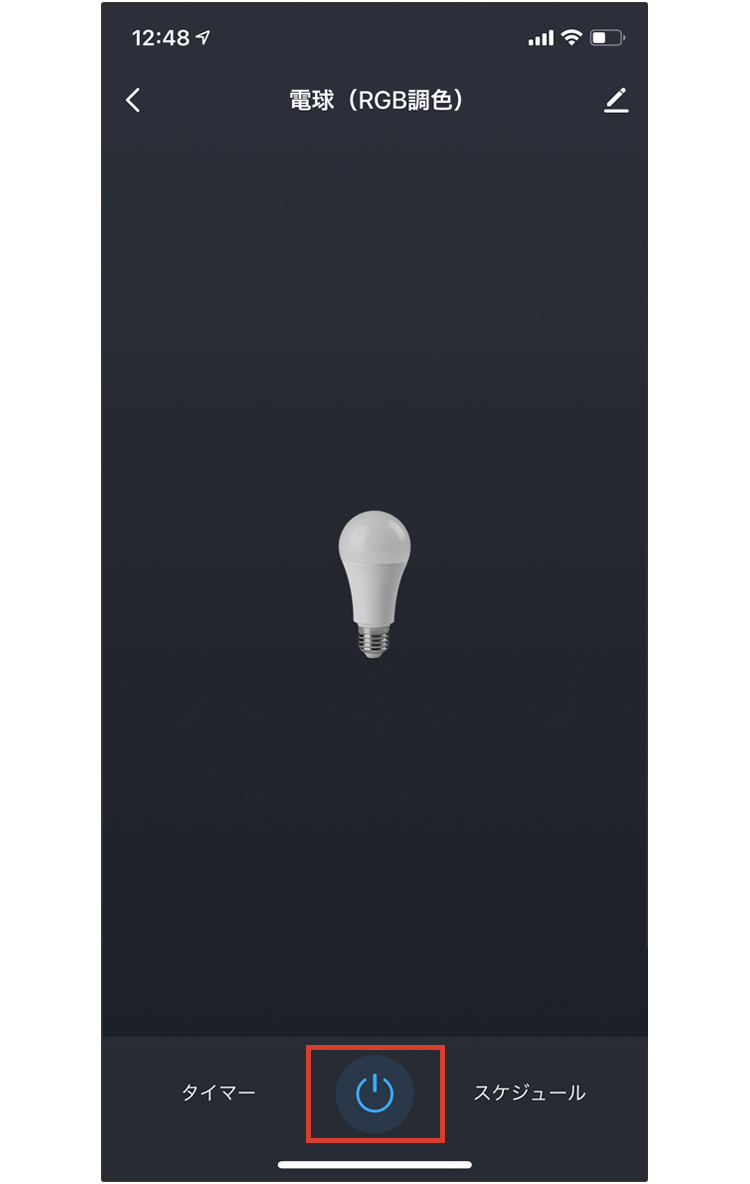
タップするたびにオン/オフが切り替わります。
電球色~白色で点灯する(ホワイト)
電球色〜白色で点灯します。
色温度と明るさを変更できます。
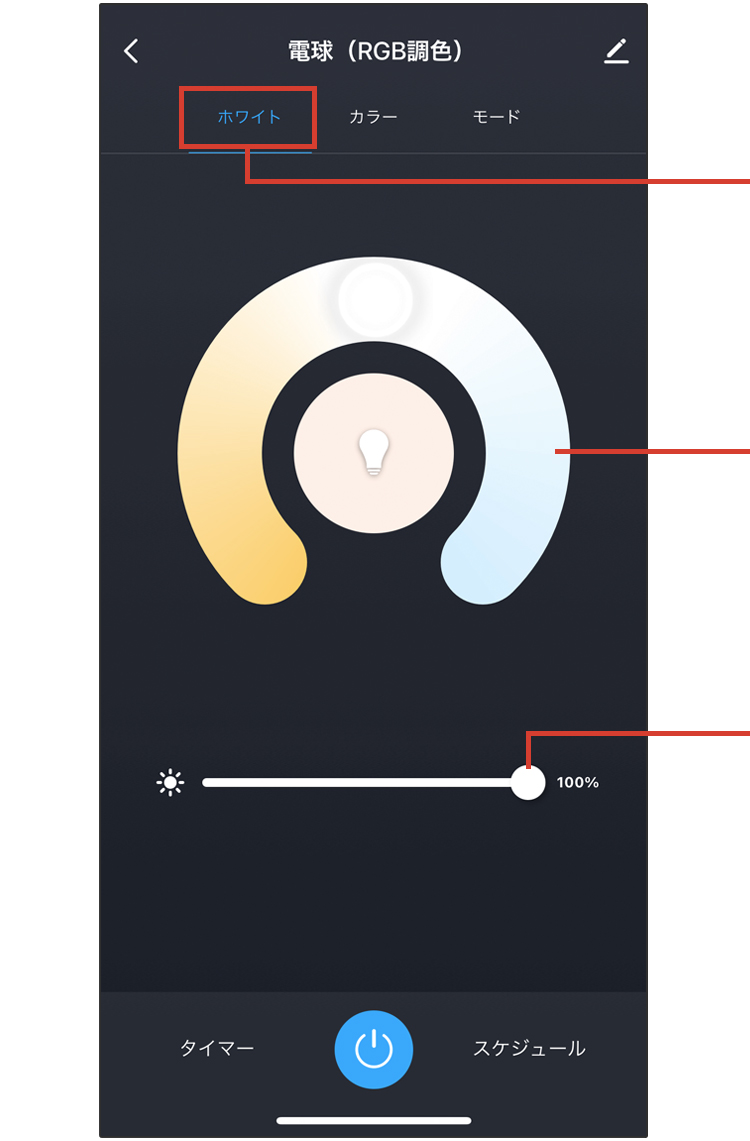
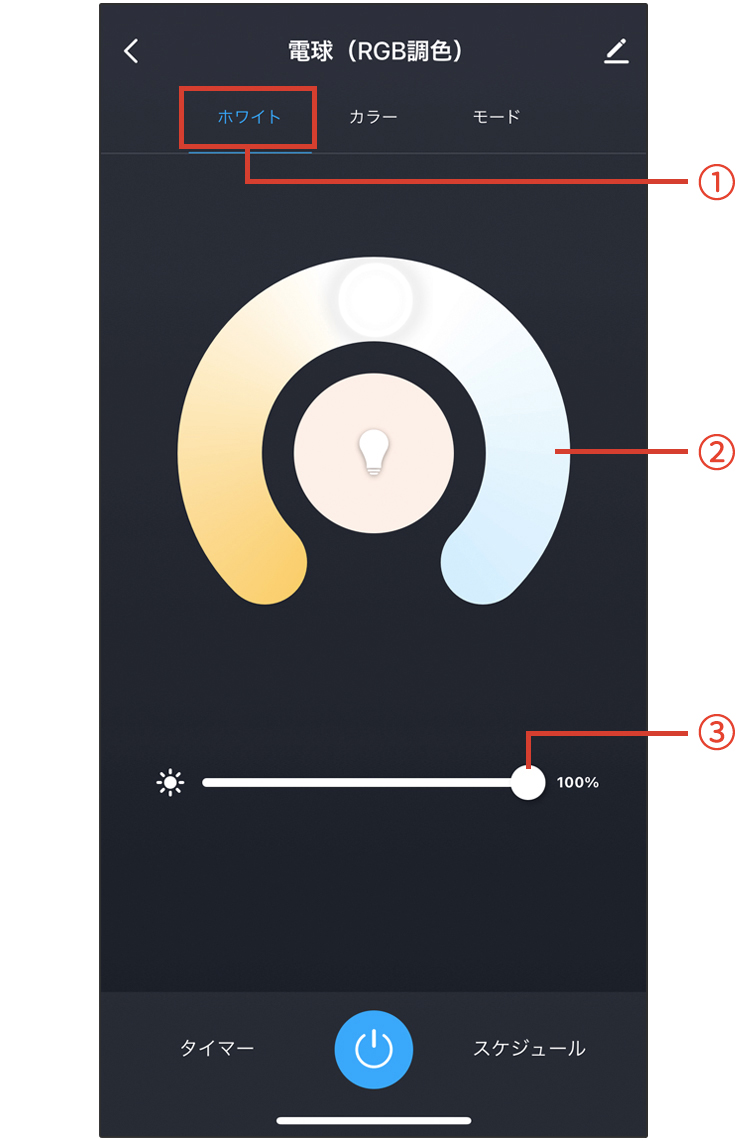
- 「ホワイト」をタップします。
- 設定したい色温度のところでタップします。
- 設定したい明るさのところでタップします。
お好みの色で点灯する(カラー)
カラーでは設定した色、明るさ、彩度で点灯させることができます。
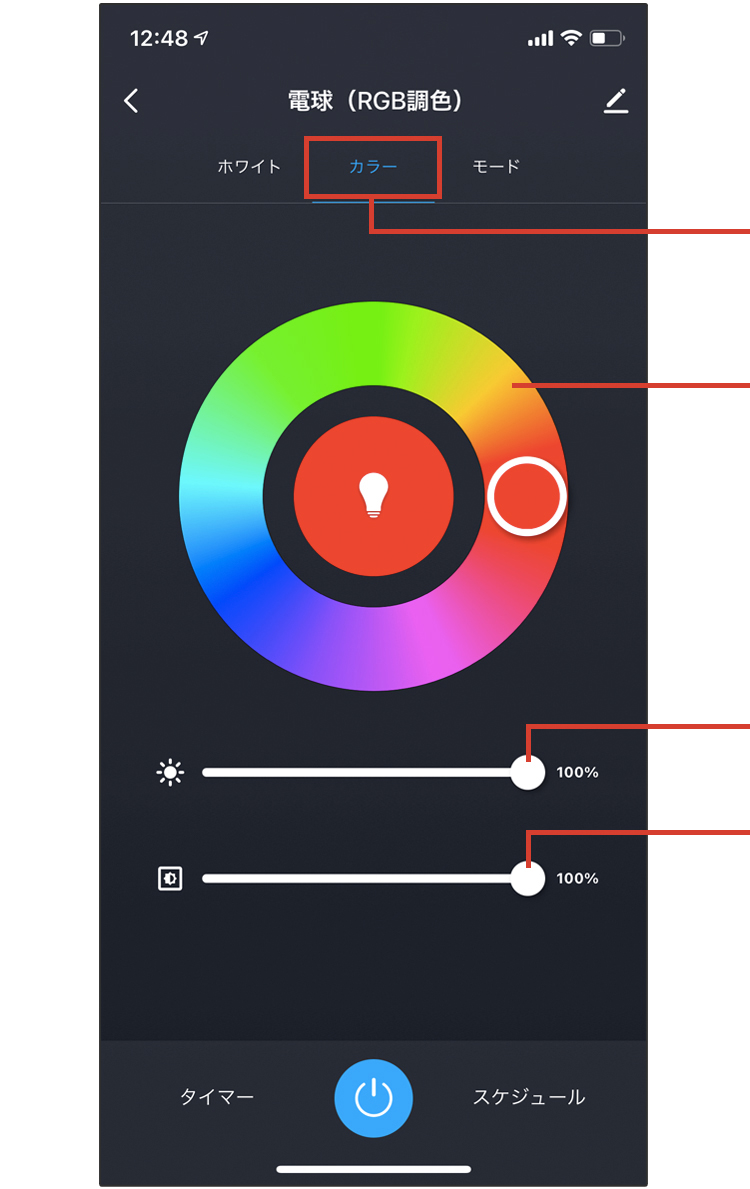
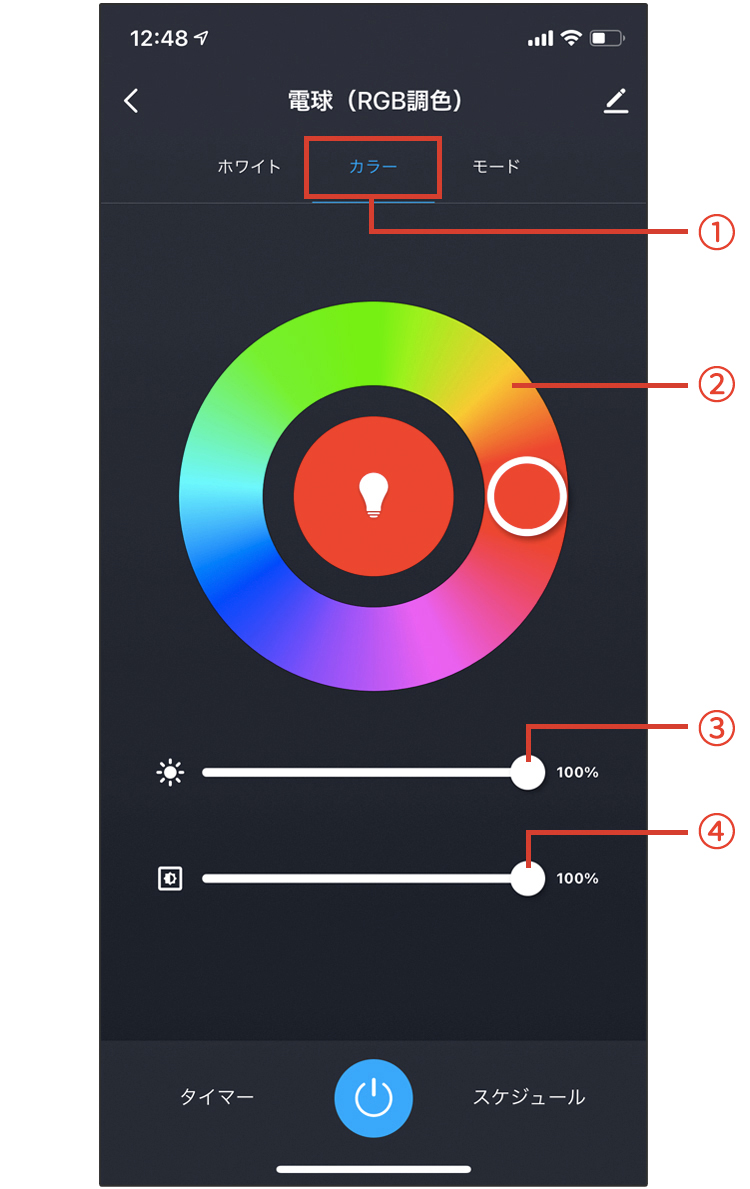
- 「カラー」をタップします。
- 設定したい色のところでタップします。
- 設定したい明るさのところでタップします。
- 設定したい彩度のところでタップします。
シチュエーションに合った色で点灯する(モード)
おやすみ、読書、レジャー、おはよう、食事、アクション映画、ホラー映画、恋愛映画、パーティー、ストロボ、カラフルの11つのモードから選択すると、そのシチュエーションに合った色で点灯します。
各モードに登録されているモードの写真やモード名、色、フラッシュパターン、フラッシュスピードなどを自由に変更できます。
あらかじめ登録されている11つのモードに加え、カスタマイズのモードを4つまで追加できます。

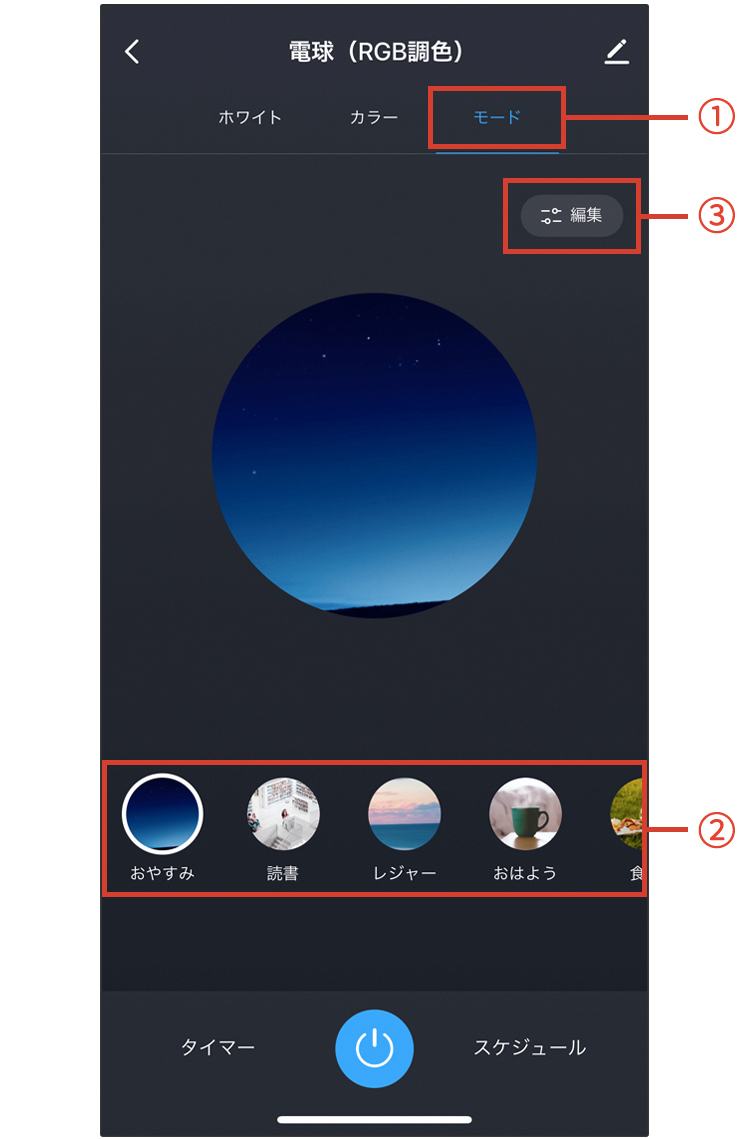
- 「モード」をタップします。
- 下記の2で選択したモードの色、明るさ、フラッシュパターンを変更
- モードを選択します。
- カスタマイズしたモードを追加したい場合、
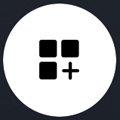 「モードを追加」を選択します。
「モードを追加」を選択します。
⇒「カスタマイズモードを追加する」
カスタマイズモードを追加する
「モードを追加」を選択すると、以下の画面が表示されます。カスタマイズモードには「静止」、「フラッシュ」、「フェード」の 3 パターンがあります。
カスタマイズモードのカラーを設定する
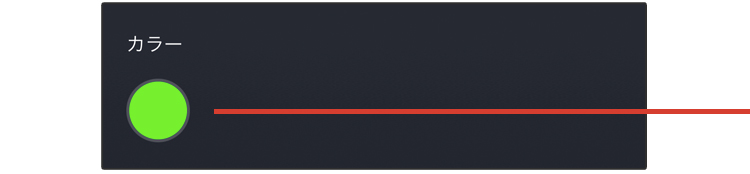
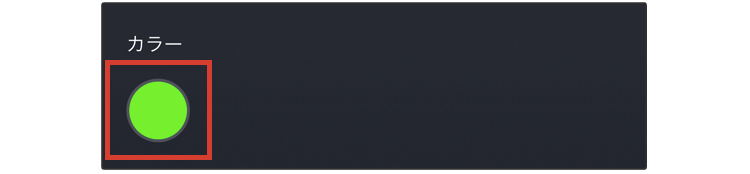
タップしてモードの色、彩度/色温度、明るさを設定します。
「フラッシュ」または「フェード」の場合、タップすると次のような画面が表示され、色にホワイトを設定することもできます。
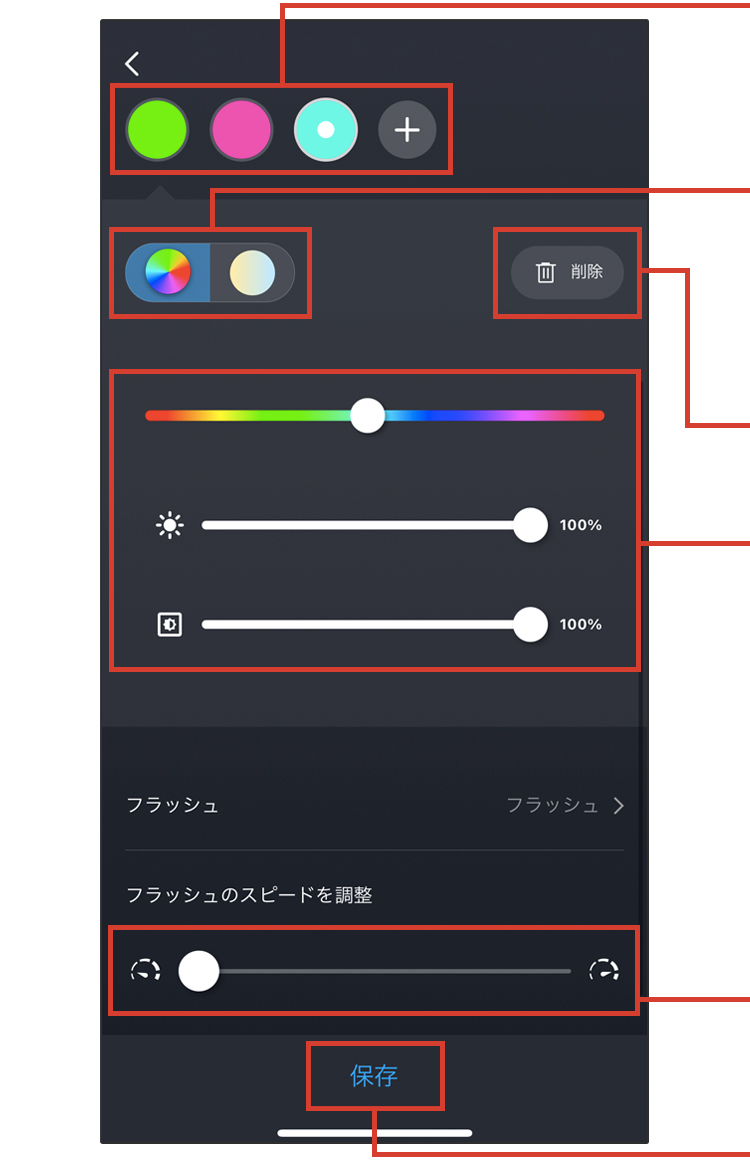
- 設定したいカラーをタップします。
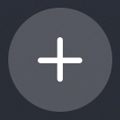 をタップすると、お好みの色を追加できます。
をタップすると、お好みの色を追加できます。 - 上記①で追加したカラーを変更したい場合、①でカラーを選択してからここをタップします。
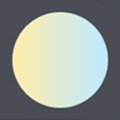 をタップすると、ホワイトに設定できます。
をタップすると、ホワイトに設定できます。 - 追加したカラーを削除したい場合、1でカラーを選択してからここをタップします。
- カラー、明るさ、彩度を設定できます。バーの設定したいところをタップしてください。ホワイト を選択した場合、色温度と明るさを設定できます。
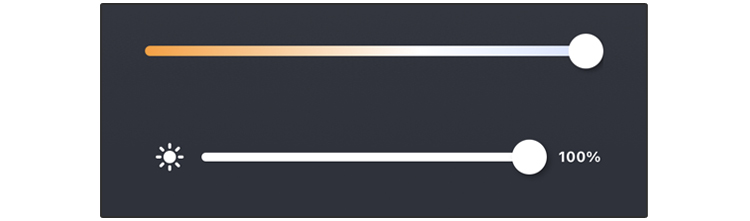
ホワイトのときの表示
- 「フラッシュ」または「フェード」を選択した場合、点滅の速度を選択できます。 設定したいところをタップしてください。
- タップしてカラー設定を保存します。
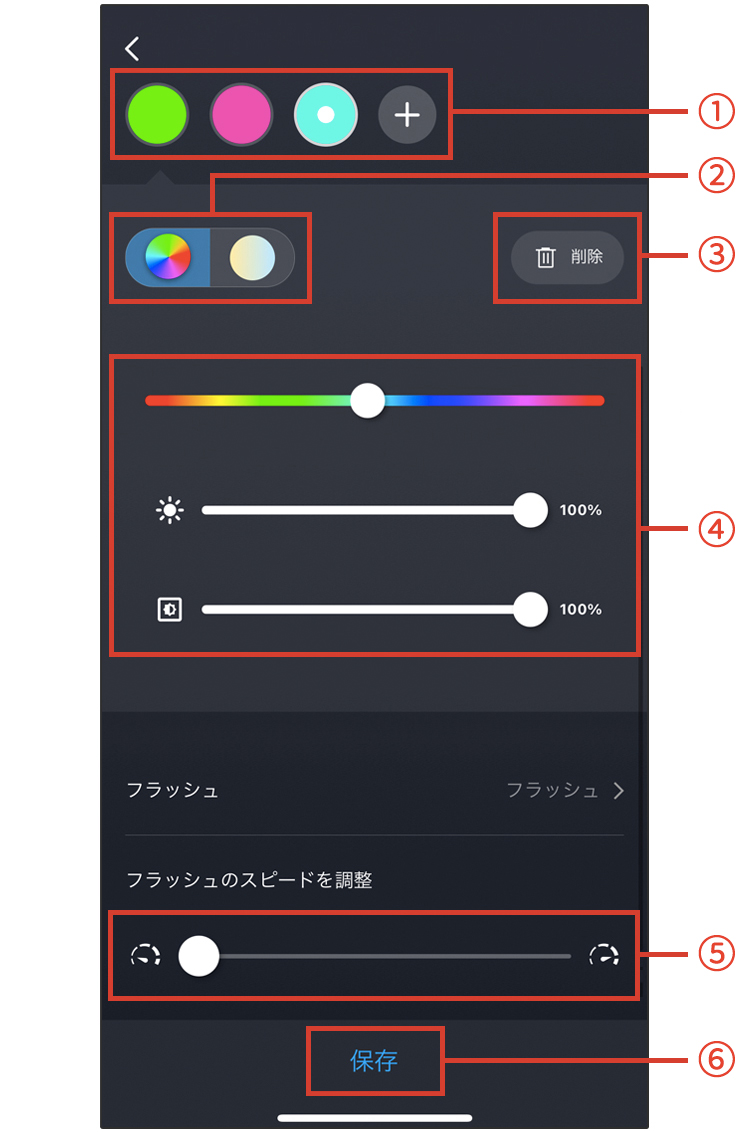
- 設定したいカラーをタップします。
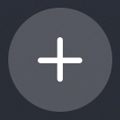 をタップすると、お好みの色を追加できます。
をタップすると、お好みの色を追加できます。 - 上記①で追加したカラーを変更したい場合、①でカラーを選択してからここをタップします。
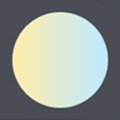 をタップすると、ホワイトに設定できます。
をタップすると、ホワイトに設定できます。 - 追加したカラーを削除したい場合、1でカラーを選択してからここをタップします。
- カラー、明るさ、彩度を設定できます。バーの設定したいところをタップしてください。ホワイトを選択した場合、色温度と明るさを設定できます。
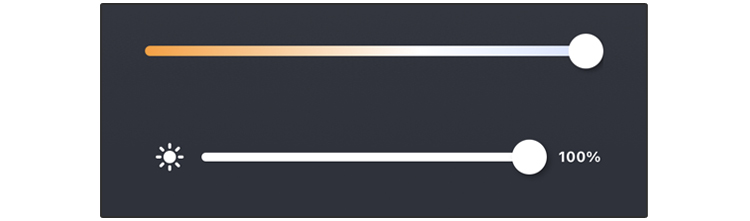
ホワイトのときの表示
- 「フラッシュ」または「フェード」を選択した場合、点滅の速度を選択できます。 設定したいところをタップしてください。
- タップしてカラー設定を保存します。
タイマー機能で点灯/消灯(オン/オフ)する
設定した時間が経過すると、電源オン時はオフに、電源オフ時はオンになります。
- 「タイマー」をタップします。
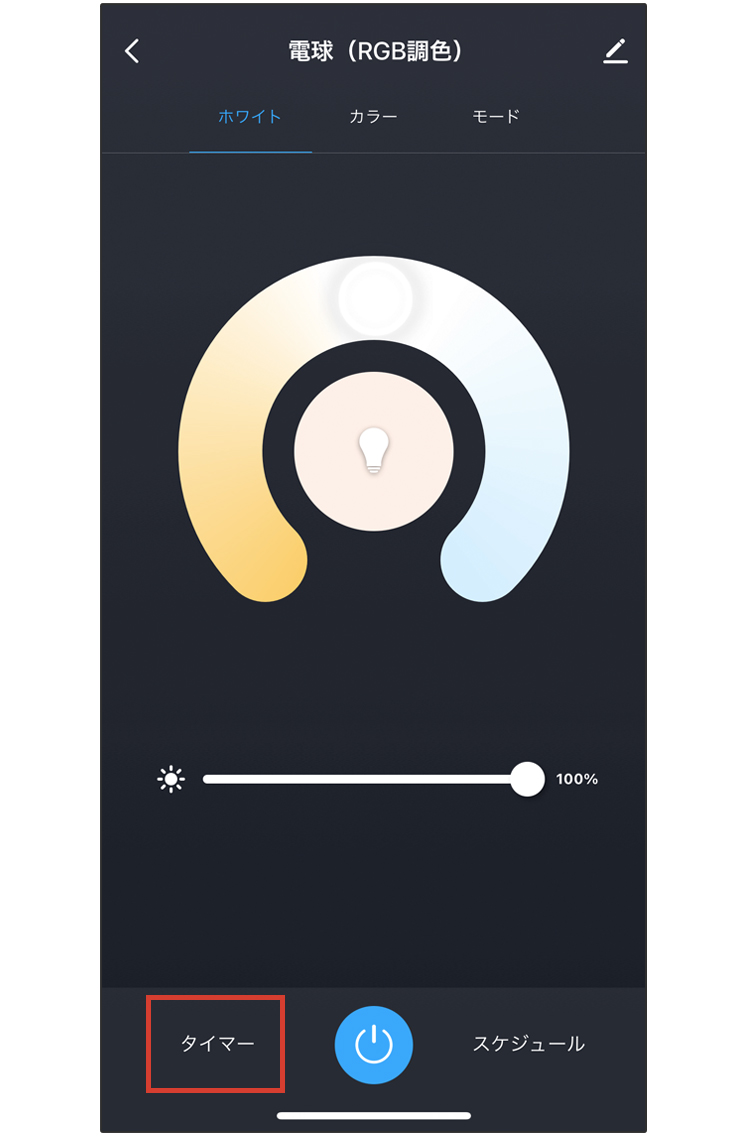
- 時間を設定し、「保存」をタップします。
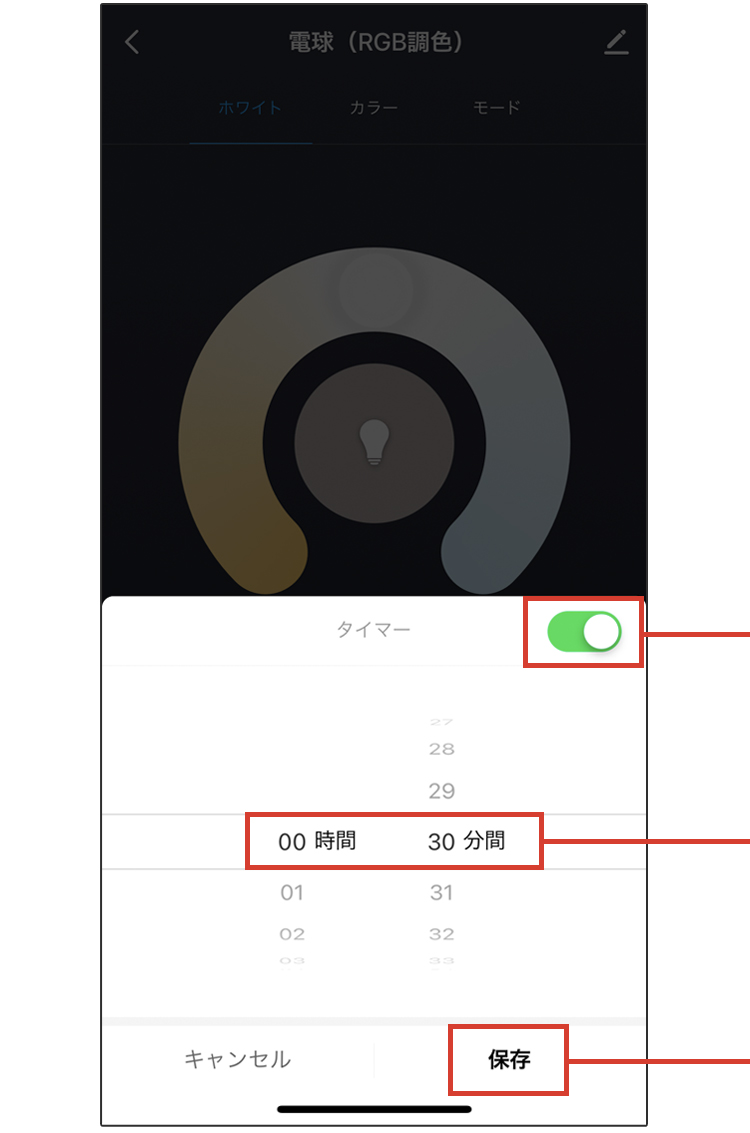
- 初期設定ではオンになっています。設定したタイマーを無効にしたい場合、オフにして保存 してください。
- 1. 電源をオン/オフするまでの時間を選択します。
- 2. タップして保存します。設定した時間が経過すると、電源がオンまたはオフします。
- 時間を設定し、「保存」をタップします。
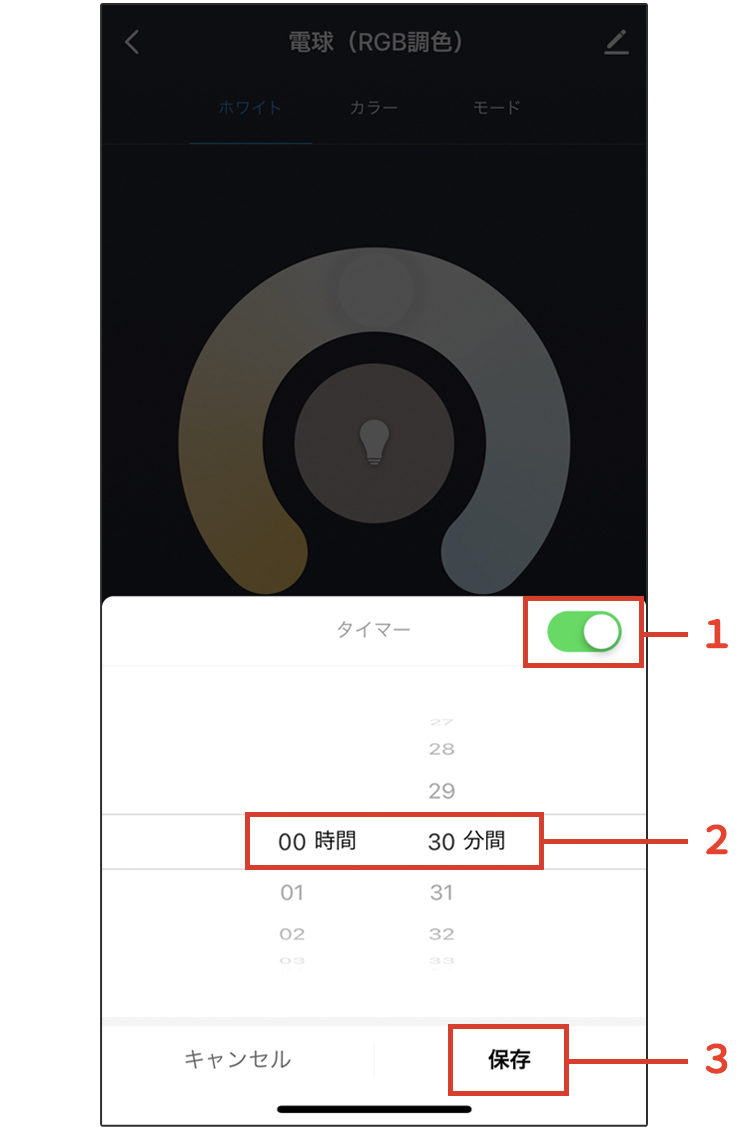
- 1.初期設定ではオンになっています。設定したタイマーを無効にしたい場合、オフにして保存 してください。
- 2. 電源をオン/オフするまでの時間を選択します。
- 3. タップして保存します。設定した時間が経過すると、電源がオンまたはオフします。
- タイマーを設定した後、照明器具のスイッチをオンにしてください。
スケジュール機能で点灯/消灯(オン/オフ)する
設定した時刻になると、自動的に電源がオンまたはオフします。
- 「スケジュール」をタップします。
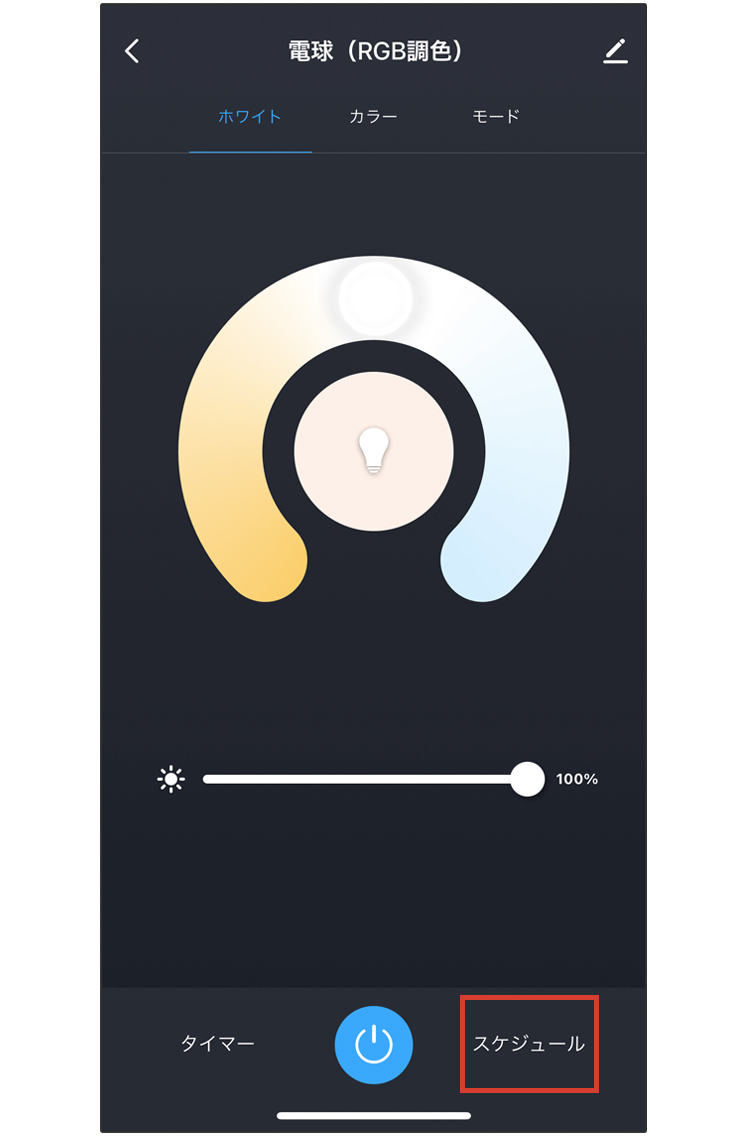
- 「追加」をタップします。
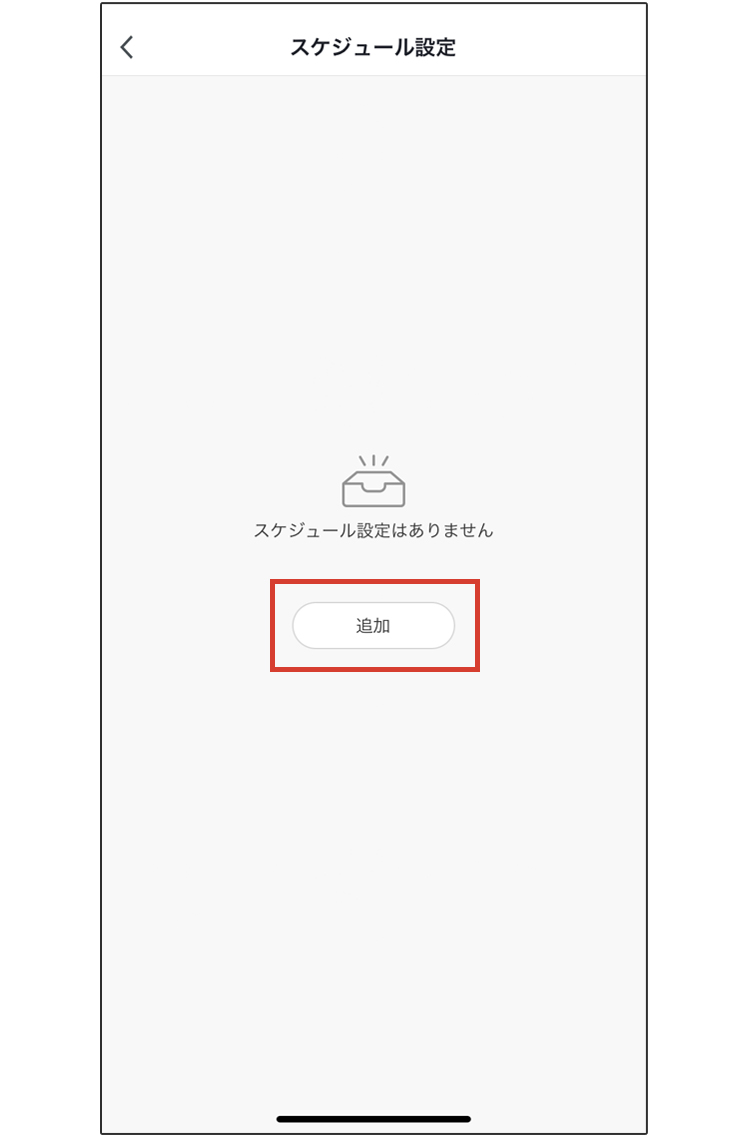
- 時間や繰り返し、備考、実行通知を設定し、電源オフまたはオンを選択したら、「完了」をタップします。
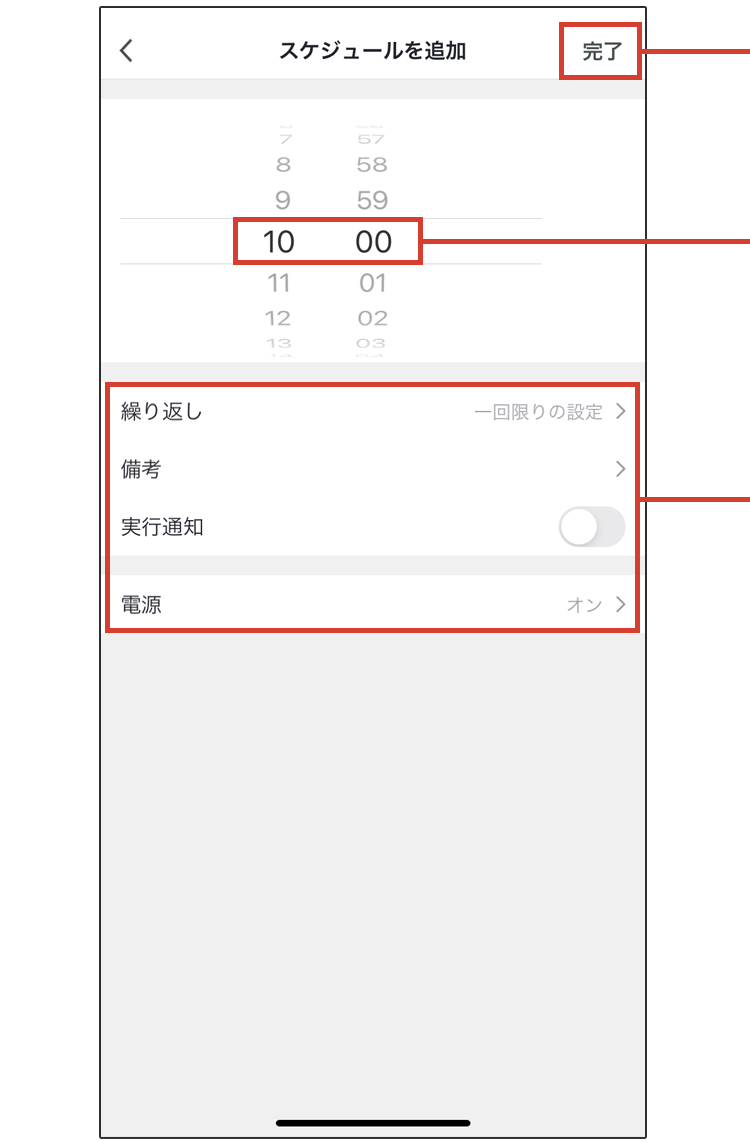

- 3. タップすると、設定した時刻になると電源がオンまたはオフします。
- 1. 電源オンまたはオフする時刻を選択します。
- 2.以下を設定し、「保存」をタップします。
- 繰り返し(一回限りまたは曜日)
- 備考(実行通知のタスク名)
- 実行通知(オン/オフ)オンにしておくと、スケジュール実行時にアプリから「スケジュールされたタスクの実行に成功しました」とプッシュ通知があります。
- 電源(オン/オフ)
- タイマーを設定した後、照明器具のスイッチをオンにしてください。
7. 音声コントロール機能
スマートスピーカーに話しかけることで、スマートLED電球(RGB調色)のオン/オフを切り替えられます。
- スマートスピーカー音声コマンドの例
「〇〇」にはデバイス名、△△には数字が入ります。文末に「ください」または「くれる?」と付けても有効です。
| 動作 | コマンド | Amazon Alexa | Google アシスタント |
|---|---|---|---|
| ON | 〇〇をオンにして | ○ | ○ |
| 〇〇を点けて | ○ | ○ | |
| OFF | 〇〇をオフにして | ○ | ○ |
| 〇〇を消して | ○ | ○ | |
| 調光 | |||
| 〇〇を△△パーセントにして | ○ | ○ | |
| 〇〇の明るさを△△パーセントにして | ○ | ○ | |
| 〇〇を(もっと)明るくして | ○ | ○ | |
| 〇〇を(もっと)暗くして | ○ | ○ | |
| 〇〇を△△パーセント明るくして | ○ | ○ | |
| 〇〇を△△パーセント暗くして | ○ | ○ | |
| 〇〇の明るさを上げて | ○ | ○ | |
| 〇〇の明るさを下げて | ○ | ○ | |
| 〇〇を最大に設定/セットして | ○ | ○ | |
| 〇〇を最大の明るさに設定して | ○ | ○ | |
| 〇〇を半分の明るさに設定して | ○ | ○ | |
| 調色 | 〇〇を電球色/白に(設定/セット)して | ○ | ○ |
| 〇〇を赤/緑/黄色/青にして | ○ | ○ |
- 登録方法
スマートスピーカー(Amazon Alexa と Google アシスタント)の接続方法は以下のリンクをご覧ください。- Amazon Alexa をお使いの場合:
https://plusstyle.jp/support/manual/app-setting-amazonalexa/ - Google アシスタントをお使いの場合:
https://plusstyle.jp/support/manual/app-setting-googleassistant/
- Amazon Alexa をお使いの場合:
- アプリの「プロフィール画面」の「その他のサービス」からも登録方法の概要を確認できます。
8.「+Style」アプリ共通の操作
トップ画面
トップ画面下部の各タブをタップすると、「マイホーム」画面、「スマートモード」画面、「プロフィール」画面が表示されます。
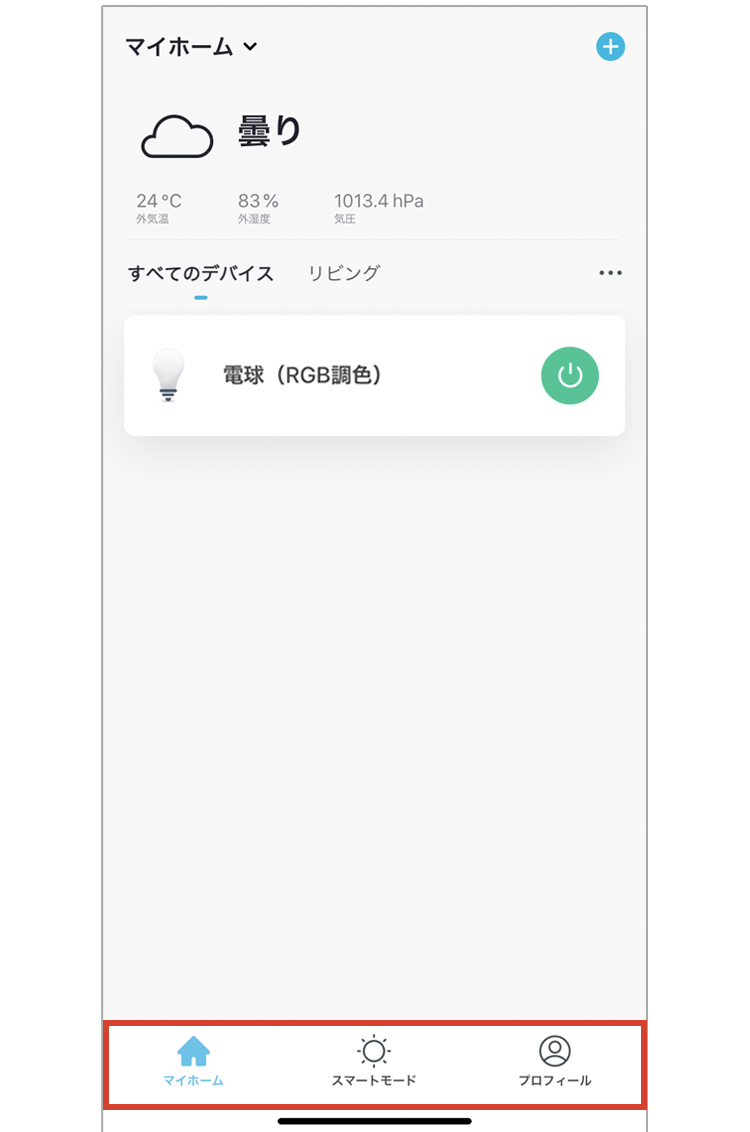
マイホーム画面、プロフィール画面
複数の照明をまとめて操作したいときは、セットを作成してください。
詳しくは「+Style アプリの便利な使い方 4. 詳細画面」をご覧ください。
スマートモード画面
スマートモード画面には、以下の2つの機能があります。
- +Style製品を2種類以上お持ちの場合に、よく使うアクション(動作)をあらかじめ登録しておく「シーン」機能
- あらかじめ設定した温度・湿度・天気等や、時間や曜日等の条件を満たすと自動的にアクションが実行されるようにする「自動設定」機能
スマートLED電球(RGB 調色)では、これらの機能を使って以下のことが行えます。
●「シーン」
スマート LED 電球(RGB 調色)の以下のアクションを設定できます。
アクション
- 電源のオンまたはオフ
- シーン(ホワイト/カラー/モード)で点灯 ※色は直近の点灯状態になります。
- 明るさ(明るさ固定/明るい/暗い)
- 色温度(色温度固定/高色温度/低色温度)
例えばスマート LED 電球(調光・調色)とスマート LED 電球(RGB 調色)を使い、就寝時にこれら 2 つをまとめて作動 させることができます。
以下の画面は、リビングルームのスマート LED 電球(調光・調色)をオフにして消灯し、寝室のスマート LED 電球(RGB 調色)をオンにし睡眠に適した暗めの暖かい色で点灯させる場合の画面です。
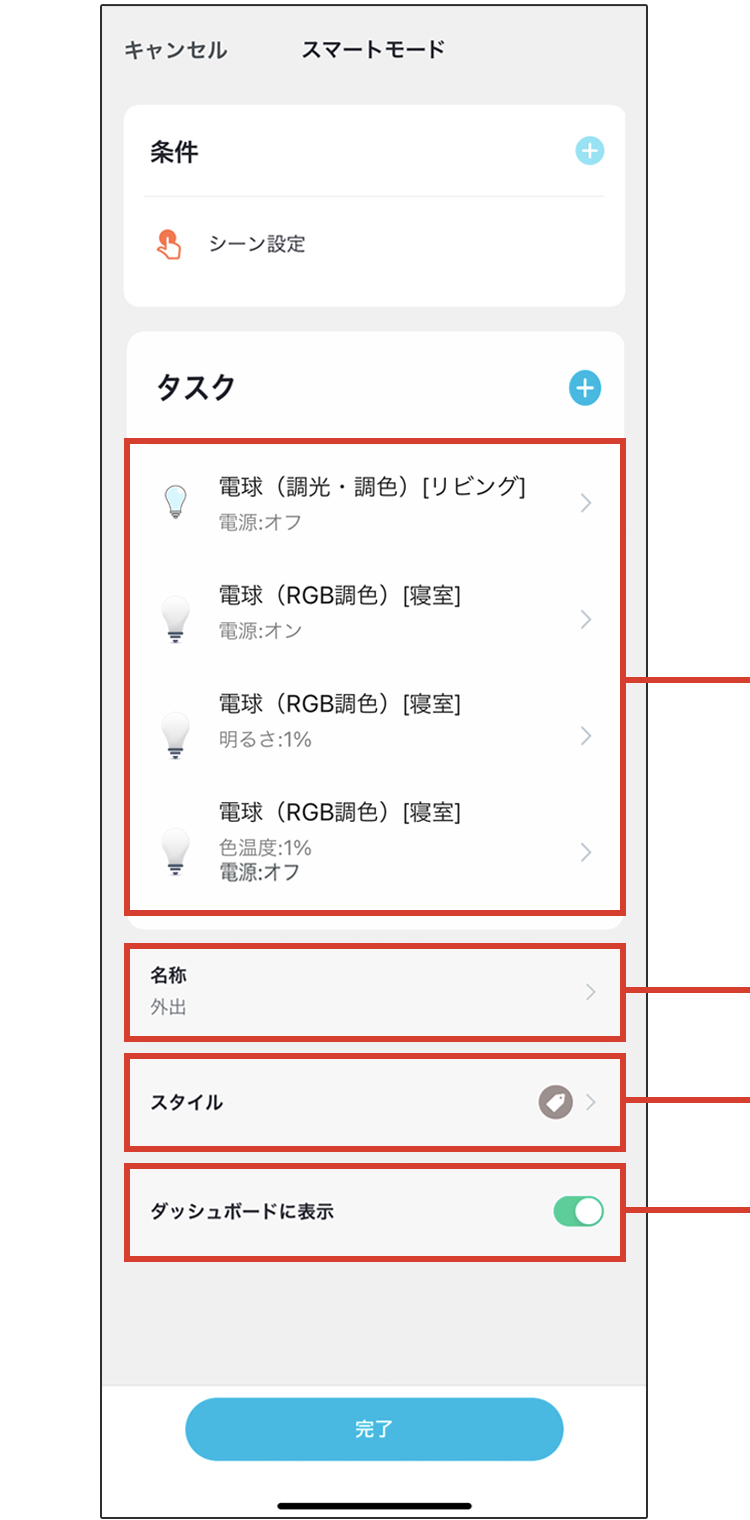
シーンの設定例
- アクションを設定します
- 名称を設定します
- 「ダッシュボード」や「スマートモード」画面に表示されるアイコンのスタイルを設定します
- このシーンを+Style アプリのトップ画面に表示させたくない場合、オフにします
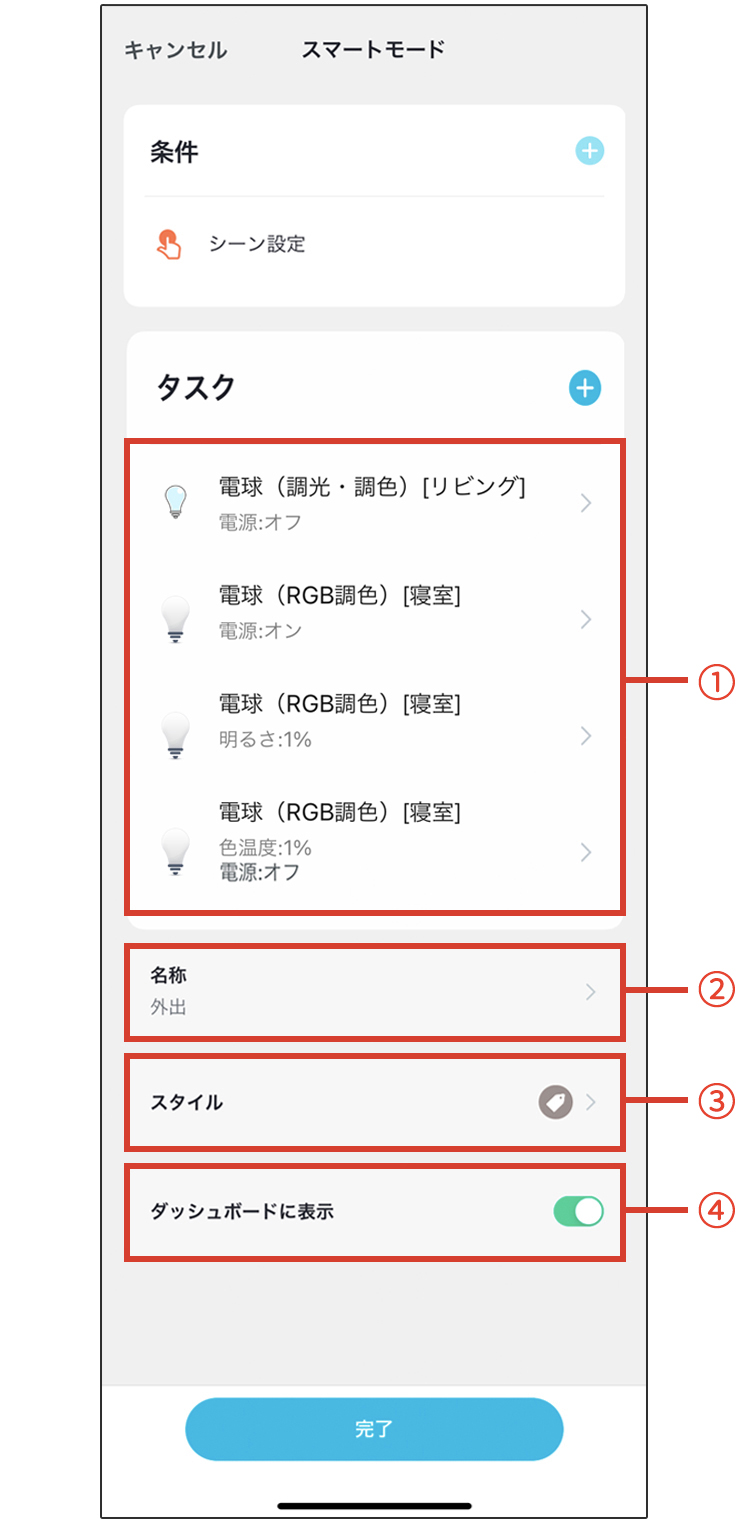
シーンの設定例
- アクションを設定します
- 名称を設定します
- 「ダッシュボード」や「スマートモード」画面に表示されるアイコンのスタイルを設定します
- このシーンを+Style アプリのトップ画面に表示させたくない場合、オフにします
シーン設定の詳細については「+Style アプリの便利な使い方」をご覧ください。
●「自動設定」
スマート LED 電球(RGB 調色)の以下の条件とアクションを設定できます。
条件
- 外温度(現在の都市名と気温-40°C~+40°Cを選択し、「より小さい」「等しい」「より大きい」を選択)
- 外湿度(現在の都市名を選択し、「乾燥」「快適」「湿気」を選択)
- 天気(現在の都市名を選択し、「晴」「曇り」「雨」「雪」「もやがかかっている」を選択)
- 日の出/日の入り(現在の都市名を選択し、「日の出」「日の入り」を選択)
- 風速(現在の都市名と風速0m/s~62m/sを選択し、「より小さい」「等しい」「より大きい」を選択」
- 出発/到着(ベータ版)(「ある場所を出発/に到着したとき」を選択)
- スケジュール設定(繰り返す曜日を選択し、開始時間を選択)※曜日を選択しないときは「1回限り」
- デバイスの状態の設定(「電球(RGB 調色)」を選択し、「電源-オン/オフ」、「シーン-ホワイト/カラー/モード」、「明るさ」、「色温度」を選択)
アクション
- 電源のオンまたはオフ
- シーン(ホワイト/カラー/モード)で点灯 ※色は直近の点灯状態と同じです。
- 明るさ
- 色温度
例えば、スマートLED電球(RGB調色)、スマートLED電球(調光・調色)、スマートLEDベッドサイドランプ (調光・ RGB 調色)を使い、就寝時にこれらをまとめて作動させることができます。
以下の画面は、毎週平日夜 9 時になると、スマート LED 電球(RGB 調色)とスマート LED 電球(調光・調色)が自動 で電源オフにして消灯させ、スマートLEDベッドサイドランプ (調光・RGB調色)を明るさ10%と色温度10%で点灯させ るときの画面です。
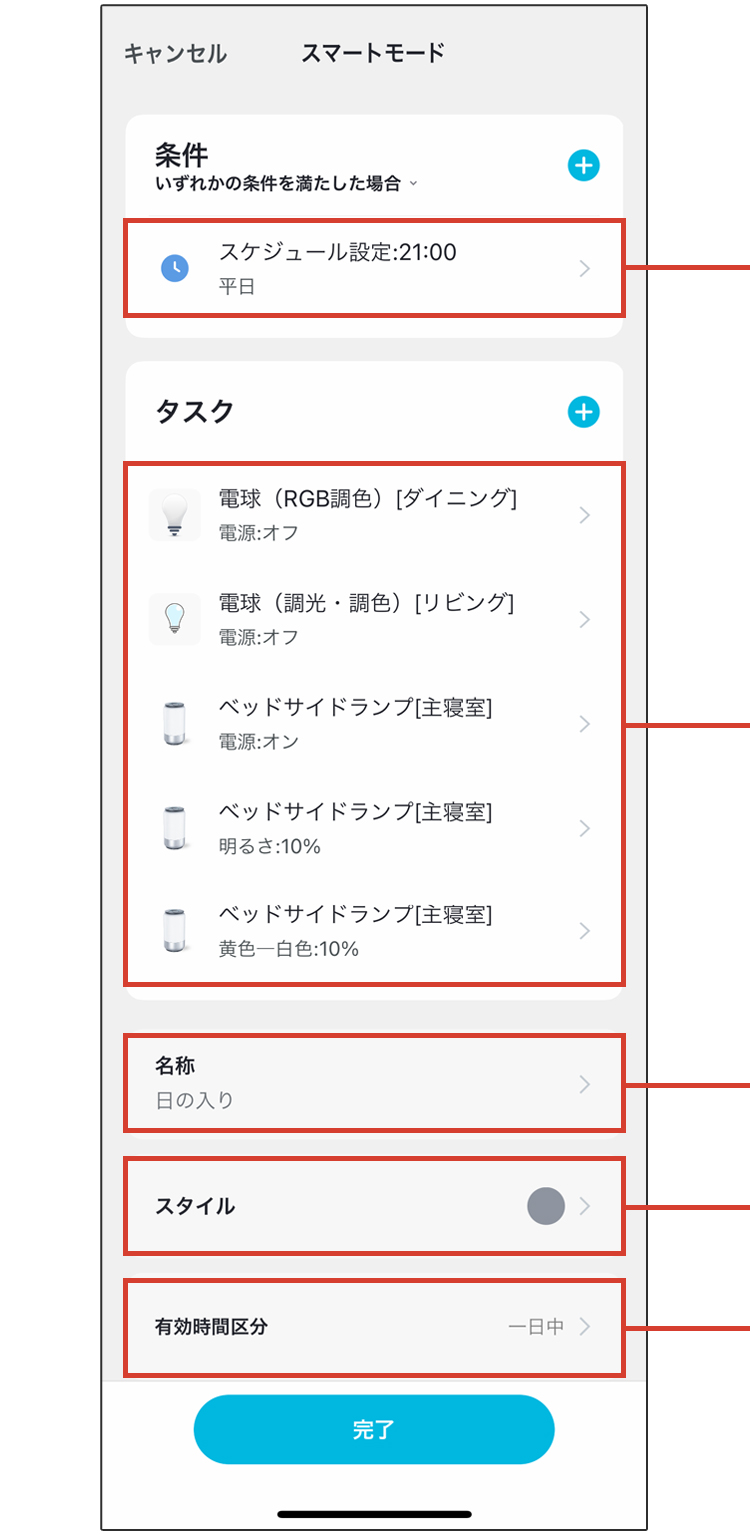
自動設定の設定例
- 条件を設定します
- 上の条件を満たしたときに実行するタスクを設定します
- 名称を設定します
- 「ダッシュボード」や「スマートモード」画面に表示されるアイコンのスタイルを設定します
- 条件・アクションが有効になる時間帯を設定します
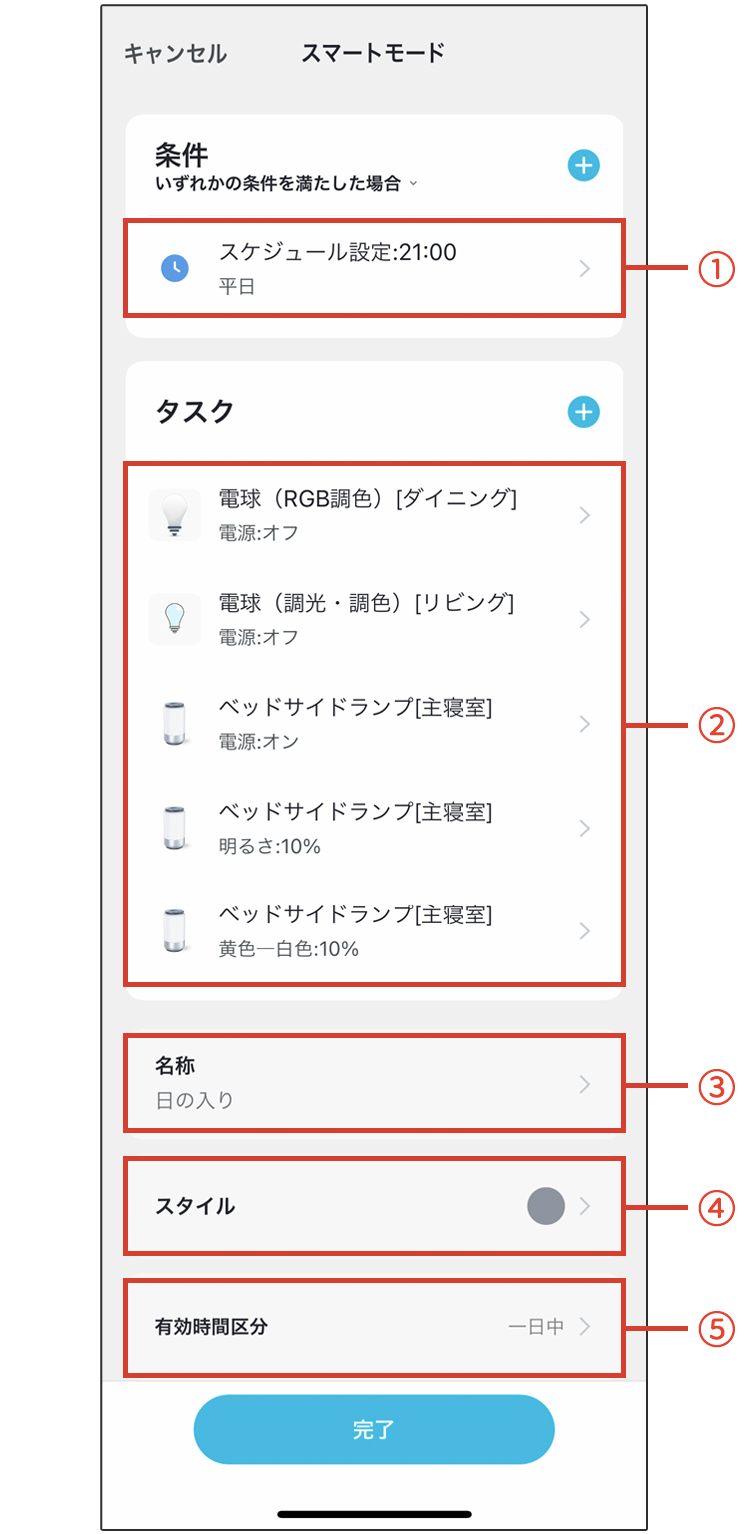
自動設定の設定例
- 条件を設定します
- 上の条件を満たしたときに実行するタスクを設定します
- 名称を設定します
- 「ダッシュボード」や「スマートモード」画面に表示されるアイコンのスタイルを設定します
- 条件・アクションが有効になる時間帯を設定します
自動設定の詳細については「+Style アプリの便利な使い方」をご覧ください。
9. 一般仕様
| 項目 | 仕様 | |
|---|---|---|
| 色 | 1677 万色 | |
| 全光束 | 810lm | |
| LED 光源寿命 | 約25,000時間 | |
| 定格電圧 | AC100V | |
| 定格入力周波数 | 50/60HZ | |
| 定格消費電力 | 9W | |
| 待機電力 | ≦0.5W | |
| 入力電流 | 0.15A | |
| エネルギー消費率 | 90.0lm/W | |
| 口金サイズ | E26 | |
| サイズ | H120×W60±2mm | |
| 質量 | 122±5g | |
| 対応スマートフォン・タブレット | Wi-Fi ルーター接続に対応した下記のスマートフォンまたはタブレット。
|
|
お問い合わせ
-
- 本製品に関するお問い合わせ
- 本製品に関するご質問がございましたら、下記までお問い合わせください。お問い合わせの際は、ご使用の環境や症状をできる限り具体的にお知らせください。

プラススタイルお客様窓口
TEL:0570-077-1310570-077-131
(通話料有料)E-mail:product@m.plusstyle.jp
営業時間:10:00 〜 19:00
(特定休業日を除く)
個人情報取り扱いに関する詳細は、運営会社のプライバシーポリシーをご覧ください。
https://www.bbss.co.jp/privacy/
商標
- Amazon、EchoおよびAlexaは、Amazon.com, Inc.またはその関連会社の商標です。
- Google、Android、Google Play、Google Home、Google アシスタントは Google LLC の商標または登録商標です。
- Appleは、米国および他の国々で登録されたApple Inc.の商標です。
- App Storeは、Apple Inc.のサービスマークです。
- iOSは、Ciscoの米国およびその他の国における商標または登録商標であり、ライセンスに基づき使用されています。
- QRコードは株式会社デンソーウェーブの登録商標です。
- Wi-FiはWi-Fi Allianceの登録商標です。
- その他記載されている会社名、ブランド名、システム名、製品名は一般に各社、個人の登録商標または商標です。ただし本文中にはRおよびTMマークは明記しておりません。
- 製品および本書は、改良などの諸事情により予告なく変更する場合があります。
- 本製品は日本国内で使用してください。日本国外で使用された場合、BBソフトサービス株式会社は一切の責任を負いかねます。また、本製品に関し、日本国外への技術サポート、アフターサービスなどは行っておりません。
- 製品および本紙は、改良等の諸事情により予告なく変更する場合があります。
- 本製品の保証や交換に関しては、保証書に記載されております。必ず内容をご確認の上、大切に保管してください。
- 本紙の内容につきましては万全を期して作成しておりますが、万一ご不審な点や誤りなどお気づきの点がございましたらご連絡くださいますようお願いいたします。
- 本製品の運用を理由とする損失、逸失利益等の請求につきましては、いかなる責任も負いかねますので、予めご了承ください。
- 本製品を廃棄するときは地方自治体の条例に従ってください。条例の内容については各地方自治体にお問い合わせください。
保証規定
-
- (保証規定の内容)
- この保証規定は、取扱説明書や製品ラベル、製品に記載された使用方法や注意事項にしたがった正常な使用、またそれらに記載された条件下での使用のもとで本保証書記載の保証期間中に故障が発生した場合、本規定に基づきBBソフトサービス株式会社が無償交換を行うことをお約束するものです。また、本規定は本保証書が添付されているプラススタイル製品に対してお客様が期待される性能や成果、運用上の結果を保証するものではありません。
-
- (保証書の効力)
- この保証書は、本書に記載された保証規定の条件および期間に基づいて、本保証書が添付されたプラススタイル製品の無償交換をお約束するものです。したがって、この保証書によってお客様の法律上の権利を制限するものではありません。
-
- (保証の対象)
- この保証規定による無償交換の対象となるのはプラススタイル製品の本体に限ります。
-
- (お客様の負担)
- 保証期間内に無償交換を受けられる場合は、あらかじめプラススタイルお客様窓口にご相談の上、この保証書をプラススタイル製品に添えてプラススタイルお客様窓口にお送りください。なお、その場合、送料などの諸費用はお客様ご自身のご負担になりますのでご了承くださいますようお願い申し上げます。
-
- (保証期間)
- 製品ご購入日より起算した本保証書記載の期間とします。ご購入日の記入がない場合は、レシートなどの購入履歴でご購入日を算出し、その日を基準に保証期間を設定いたします。
-
- (保証を受けられない場合)
- 保証期間内であっても以下に該当する場合は有償交換とさせていただきますので、あらかじめご了承ください。
- この保証書のご提示がない場合。
- 本保証規定の字句および本保証書の他の字句が書き換えられている場合。
- 台風、水害、地震、落雷などの自然災害およびその二次災害、火災、公害や異常電圧による破損や故障、紛失があった場合。
- 取扱説明書や製品ラベル、製品に記載された使用方法または注意事項に反するお取扱いがあった場合。
- BBソフトサービス株式会社以外の第三者またはお客様ご自身による改造、またはご使用の責任に帰すると認められる破損や故障があった場合。
- お買い上げ後の輸送、移動時、持ち運び時の落下や衝撃、悪条件下での放置など、お取扱いが不適当なため生じた故障や破損、紛失があった場合。
- ケーブルなど本体以外の付属品の故障や破損、消耗品の補充や使用によって消耗、磨耗する部品の交換を行う場合。
- 転売、中古販売、譲渡、オークション等で製品を入手された場合。
- その他、BBソフトサービス株式会社の判断に基づき有償と判断した場合。
-
- (BBソフトサービス株式会社の免責)
- 本保証書が添付されたプラススタイル製品の故障によって、またはご使用の結果生じた直接、間接の損害については、BBソフトサービス株式会社はその責を一切負わないものとします。